Já se sentiu frustrado ao ver um e-mail parado na fila de envio? Talvez se tenha perguntado “por que meu e-mail está sendo enfileirado?”. É comum ter essas dúvidas, e o interessante é que esse problema pode ocorrer, especialmente no Gmail em dispositivos Android. Basicamente, o aplicativo Gmail coloca e-mails em uma fila, fazendo com que todos os e-mails fiquem na Caixa de Saída, e o aplicativo tentará reenviá-los mais tarde. Se busca entender o que significa um e-mail “enfileirado” no Gmail e como resolver isso, este artigo é para si. Vamos começar!
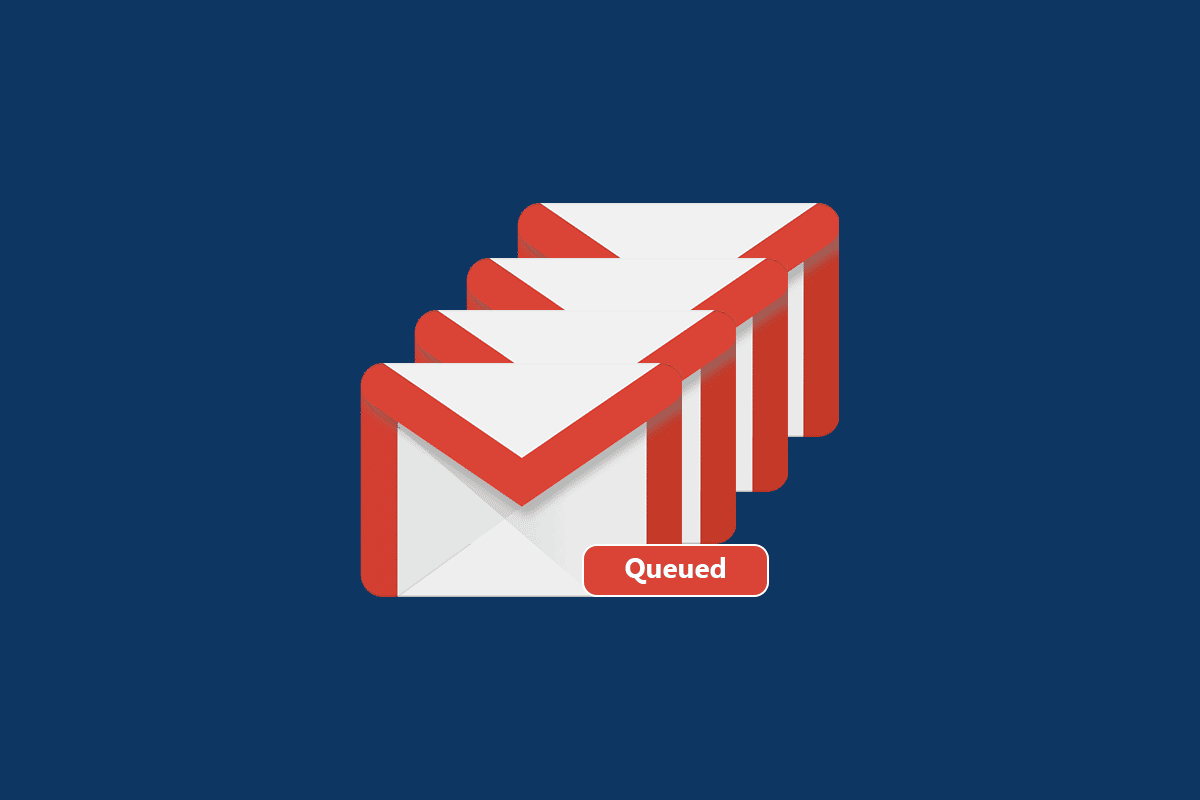
Porque meu e-mail está na fila?
Há várias razões pelas quais os seus e-mails podem ficar em fila de espera. É aconselhável analisar a causa principal do problema, e nesta seção listamos alguns dos fatores que podem causar filas no Gmail. Estes são alguns dos motivos pelos quais o Gmail pode enfileirar e-mails em dispositivos Android:
- Conexão de rede instável
- Servidores do Gmail em baixo ou com problemas
- Espaço de armazenamento insuficiente na sua conta Gmail
- Anexos de arquivos que excedem os limites de tamanho
- Envio de múltiplos e-mails simultaneamente
- Aplicação Gmail e sistema Android desatualizados
- Problemas de sincronização com a sua conta Google
Observação: Pode consultar o nosso guia para sincronizar várias contas do Google Drive.
Agora que já sabe o que pode causar o problema de enfileiramento no Gmail para Android, vamos explorar como corrigir o problema na seção seguinte.
Verificações Iniciais
Antes de avançar com os métodos de resolução de problemas, deve confirmar se o problema está realmente na aplicação móvel ou em outro fator.
- Abra um computador ou laptop e envie um e-mail para um amigo. Se o e-mail for enviado com sucesso, o problema estará na aplicação móvel.
- Se não conseguir enviar e-mails em nenhum dispositivo, pode ser um problema nos servidores do Gmail. Aguarde até que o problema seja resolvido e tente novamente.
- Verifique também se os anexos têm menos de 25MB.
Para problemas relacionados à aplicação móvel, os próximos passos irão ajudá-lo a resolver o problema.
Método 1: Verificar o Status dos Servidores do Google
Os servidores do Google raramente têm problemas, mas se suspeitar de uma falha, pode verificar o status do Gmail para confirmar se está operacional ou em manutenção. Siga os passos seguintes para resolver o problema de enfileiramento no Android.
1. Acesse a página oficial do Google Workspace através do navegador do seu telefone.
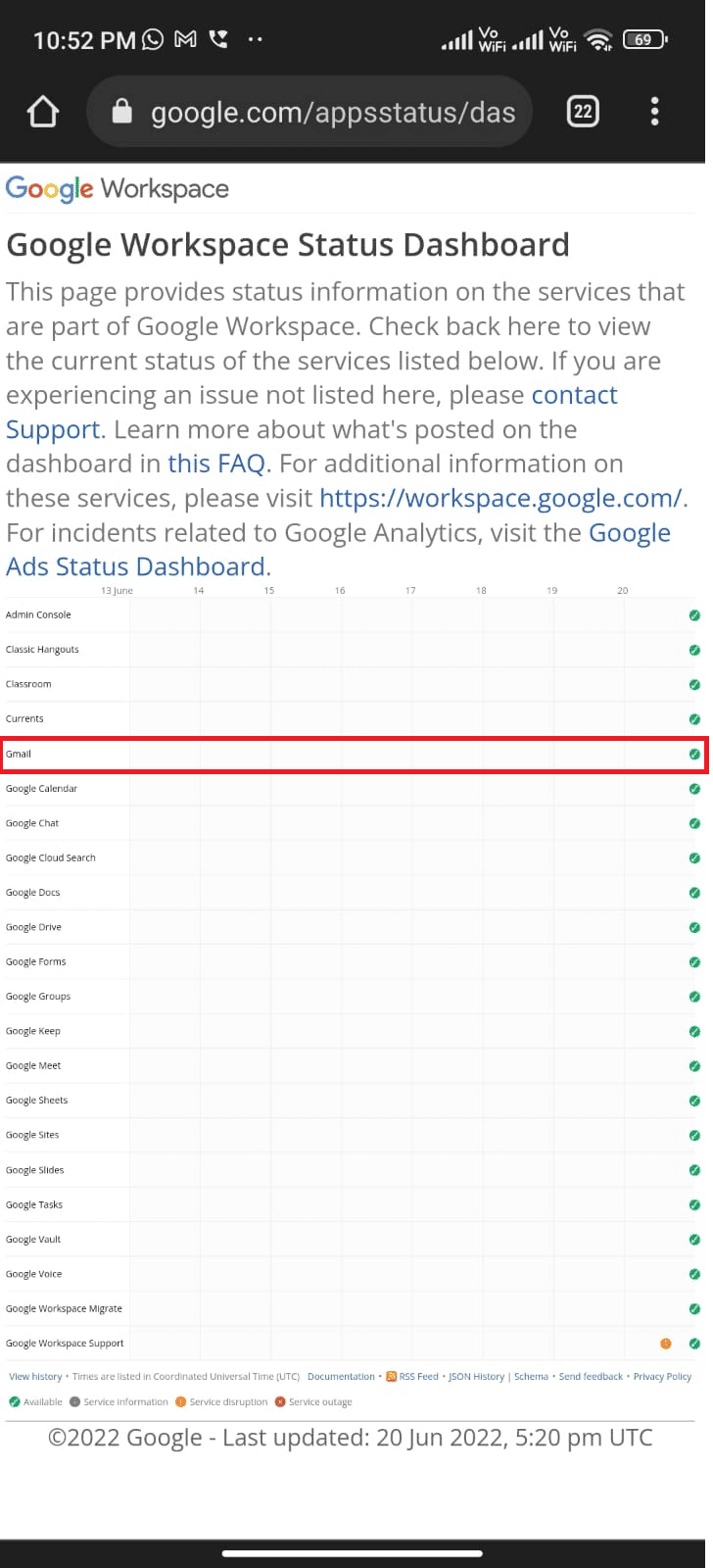
2. Verifique se existem problemas no servidor. Se for esse o caso, terá de aguardar até que o problema seja resolvido.
Método 2: Reiniciar o Telefone
Se o problema persistir, reiniciar o seu dispositivo Android pode resolver o problema. Pode reiniciar o dispositivo ou desligá-lo e voltar a ligá-lo após alguns instantes.
1. Mantenha pressionado o botão de Ligar/Desligar na lateral do seu celular.
2. No menu que aparece, toque na opção Reiniciar.
Nota: Pode também tocar no ícone Desligar para desligar o dispositivo. Se o fizer, pressione e segure o botão Ligar/Desligar na lateral do seu telemóvel para ligar o Android posteriormente.
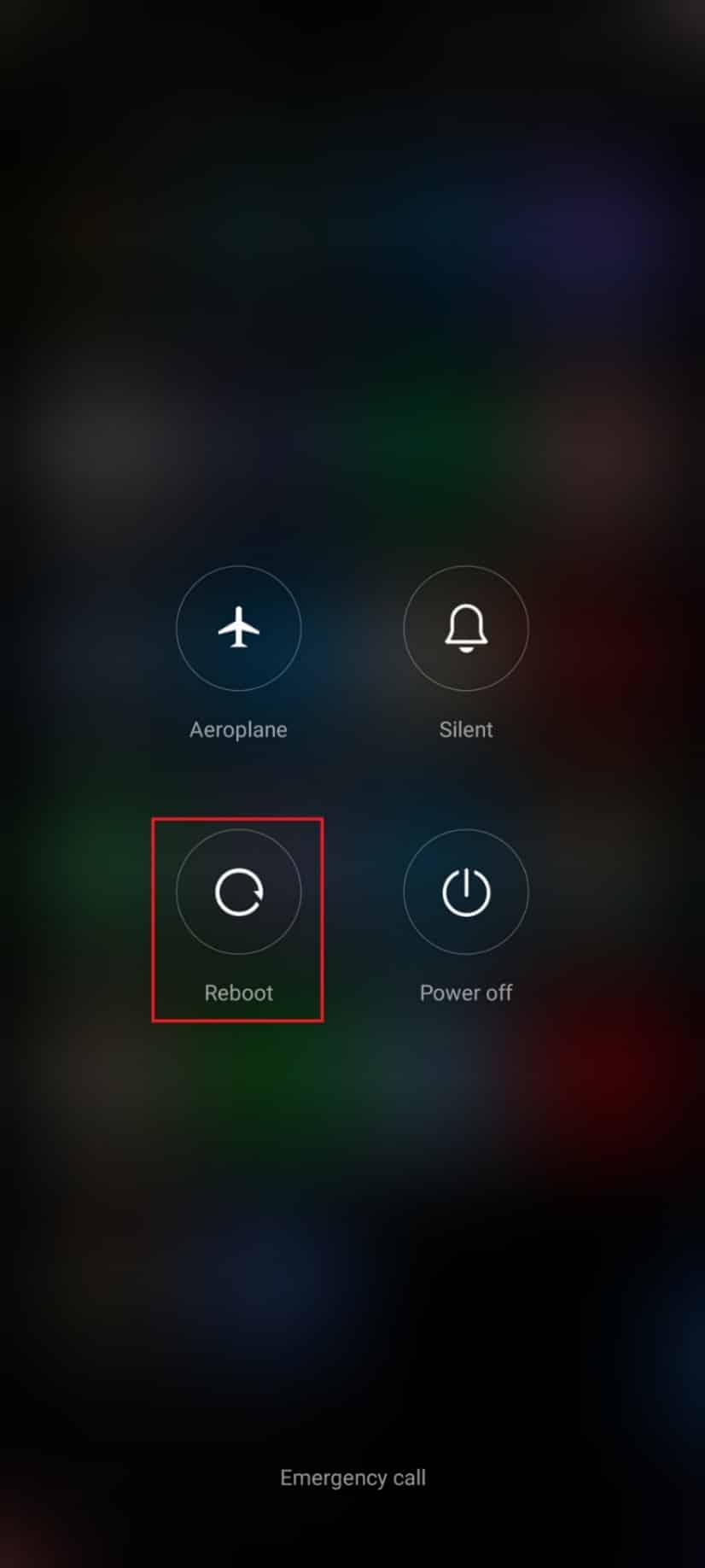
3. Espere que o telefone seja reiniciado e verifique se o problema de e-mail enfileirado no Gmail foi resolvido.
Método 3: Verificar a Conexão de Rede
Uma conexão de rede instável pode impedir o envio de e-mails. Para confirmar que a sua conexão está estável, tente pesquisar algo no seu navegador. Se não obtiver resultados, a conexão não está estável. Se estiver a usar uma VPN, desative-a e tente novamente. Verifique também se os seus dados móveis estão ativos, conforme os passos seguintes.
1. Toque no ícone do aplicativo Configurações no menu de aplicativos.
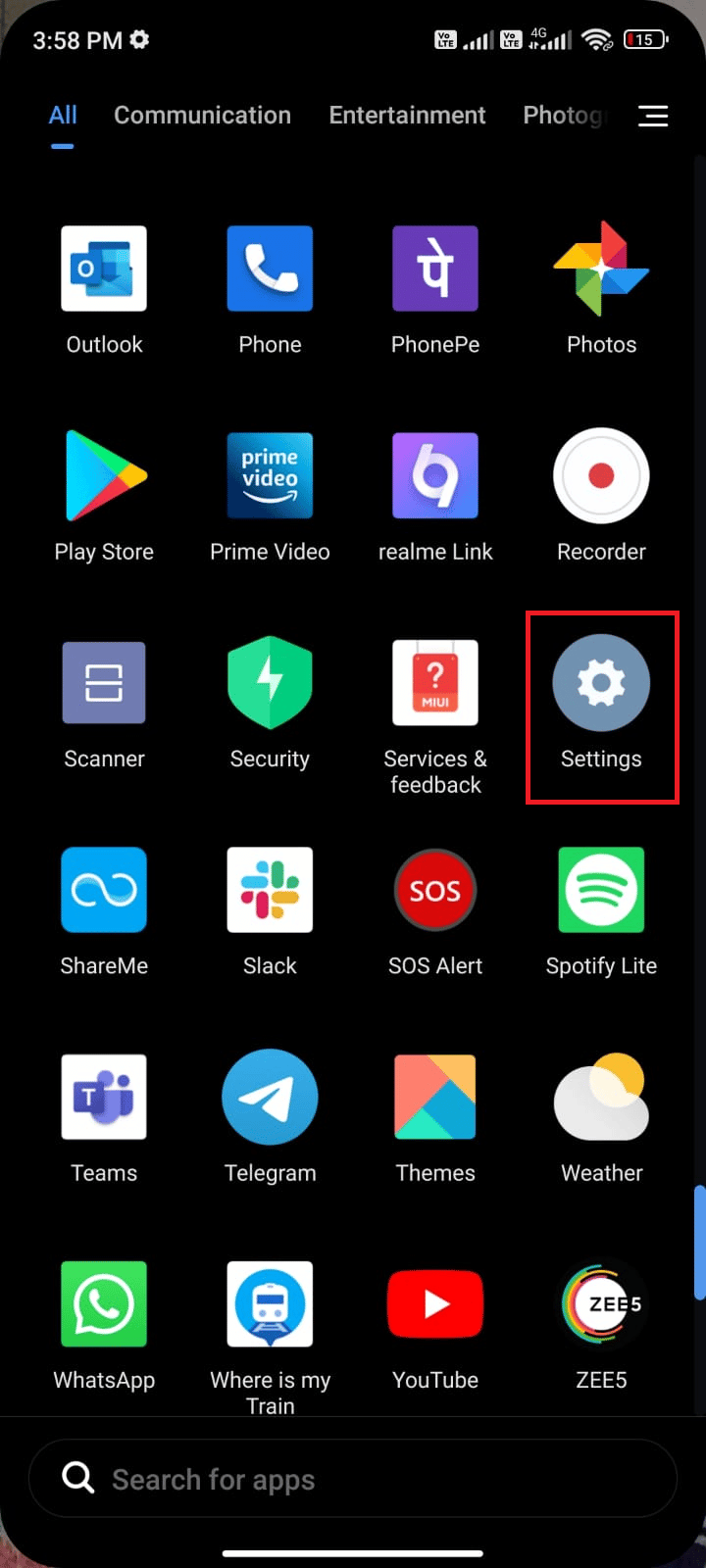
2. Toque em Cartões SIM e Redes Móveis.
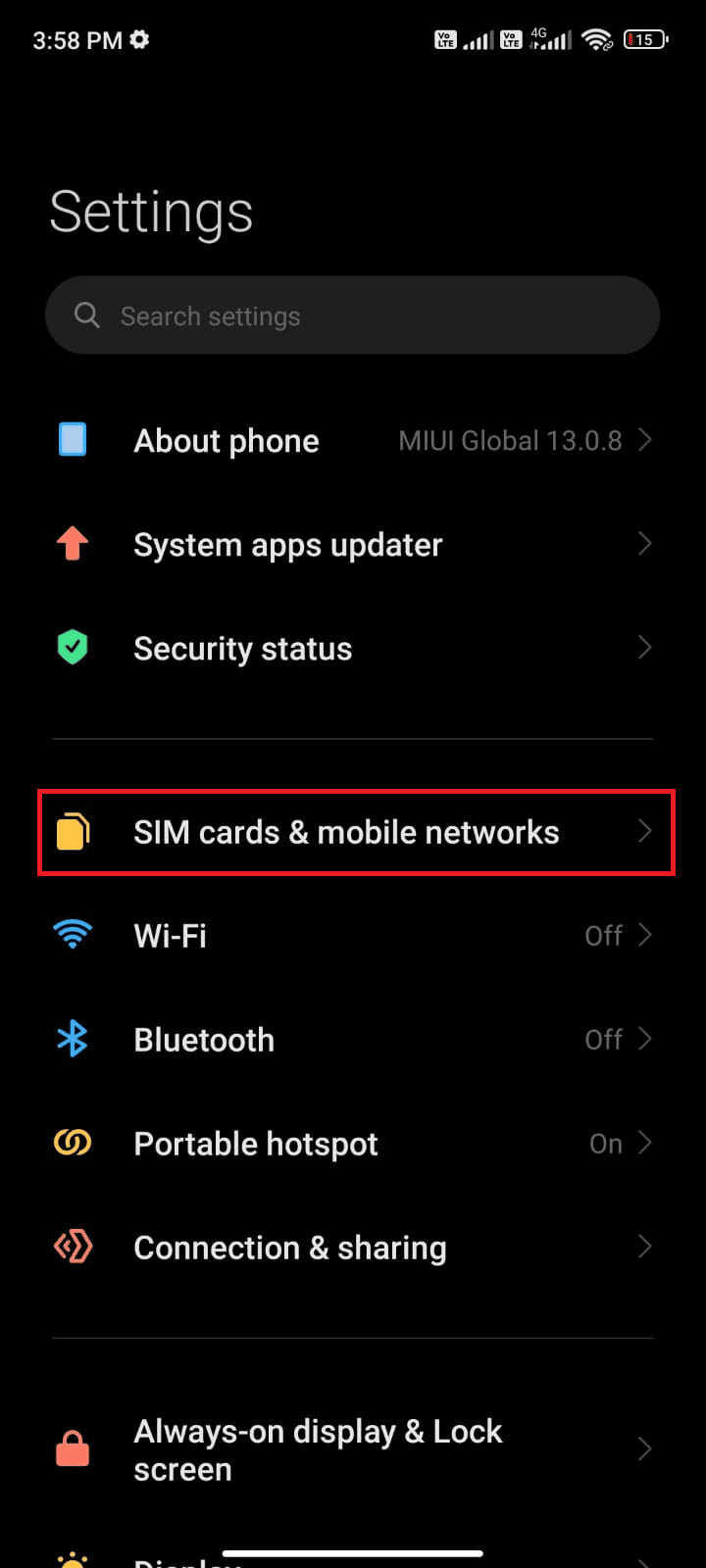
3. Ative a opção Dados Móveis se estiver desativada, como na imagem.
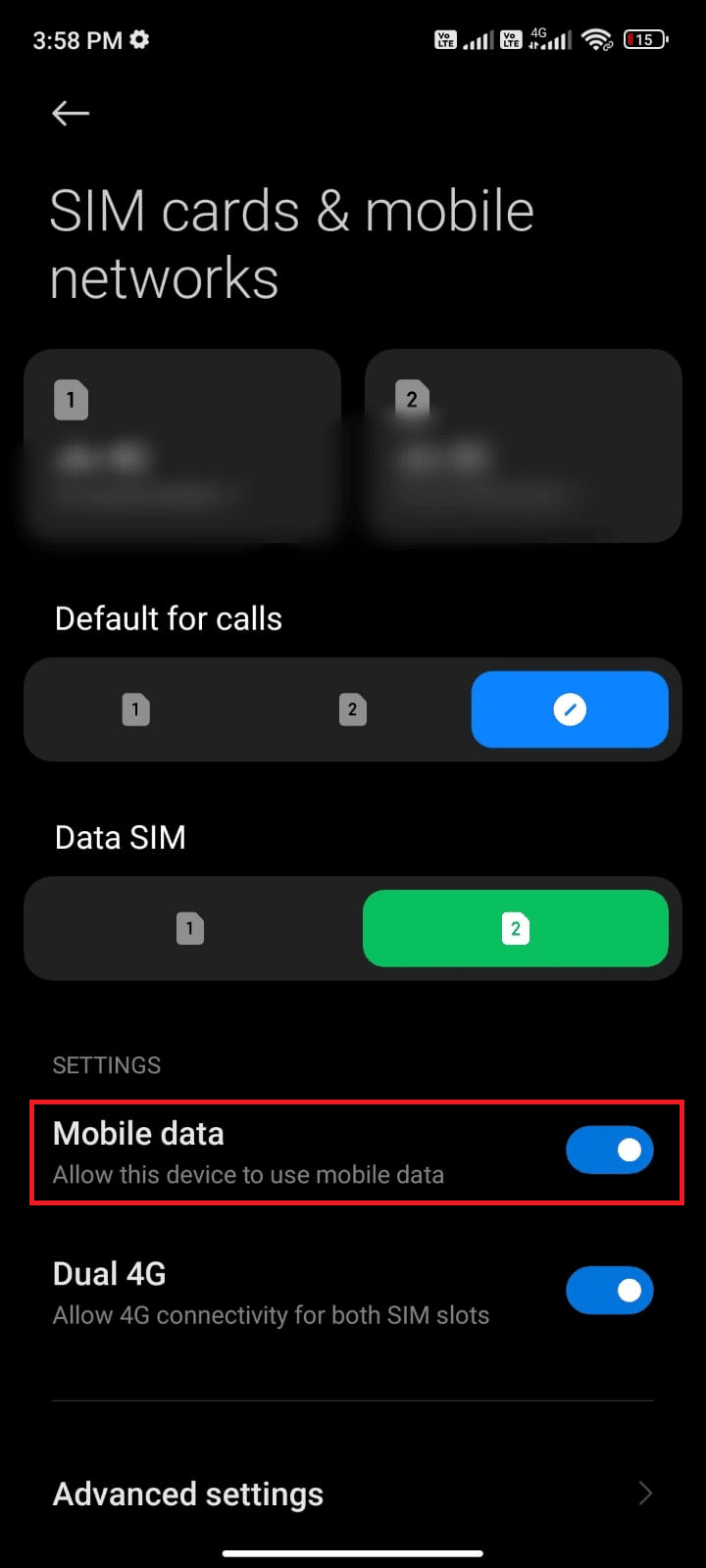
4. Se estiver fora do seu país de origem, ou numa área sem cobertura de rede (em roaming), toque em Configurações Avançadas.
Nota: A operadora pode cobrar por roaming de dados internacional.
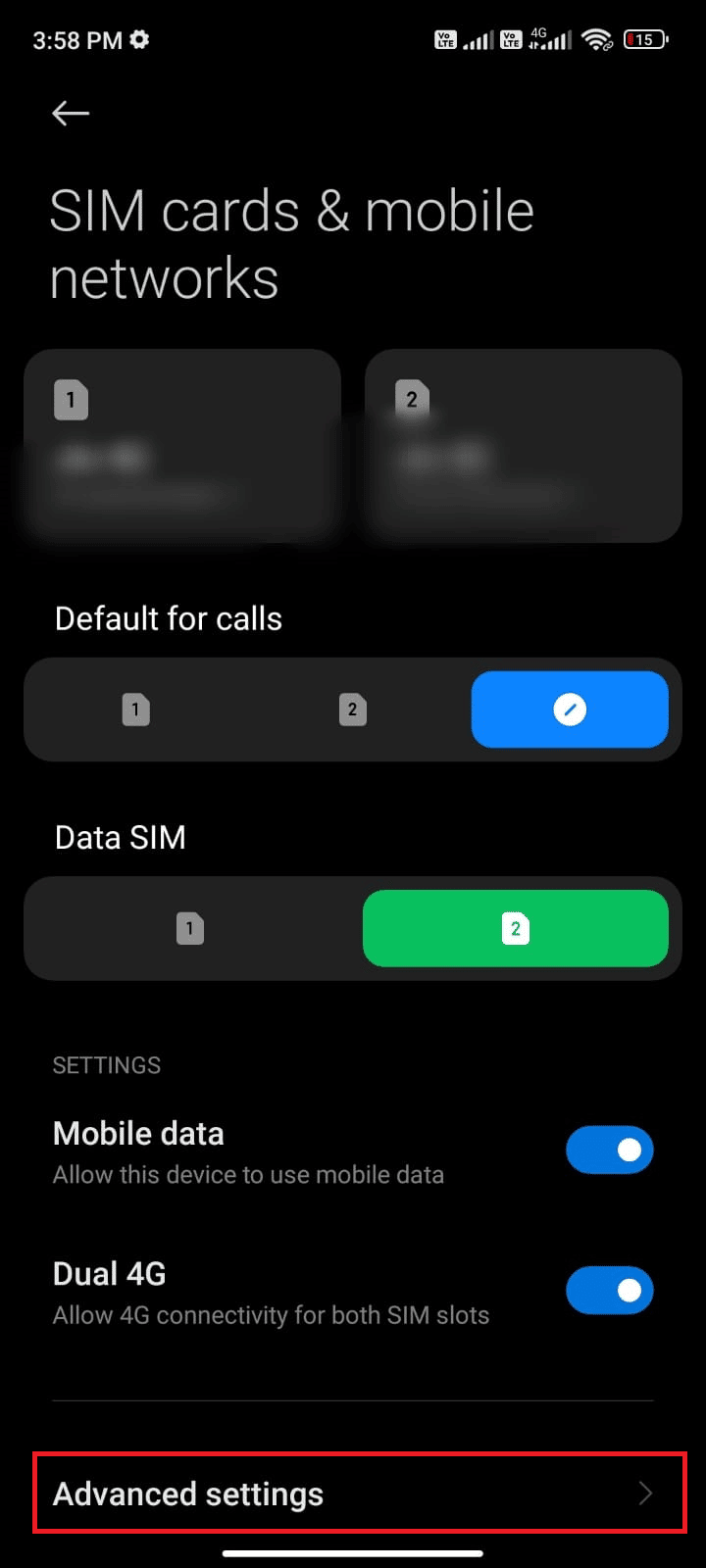
5. Toque na caixa ao lado de Roaming Internacional e escolha a opção Sempre, conforme mostrado.
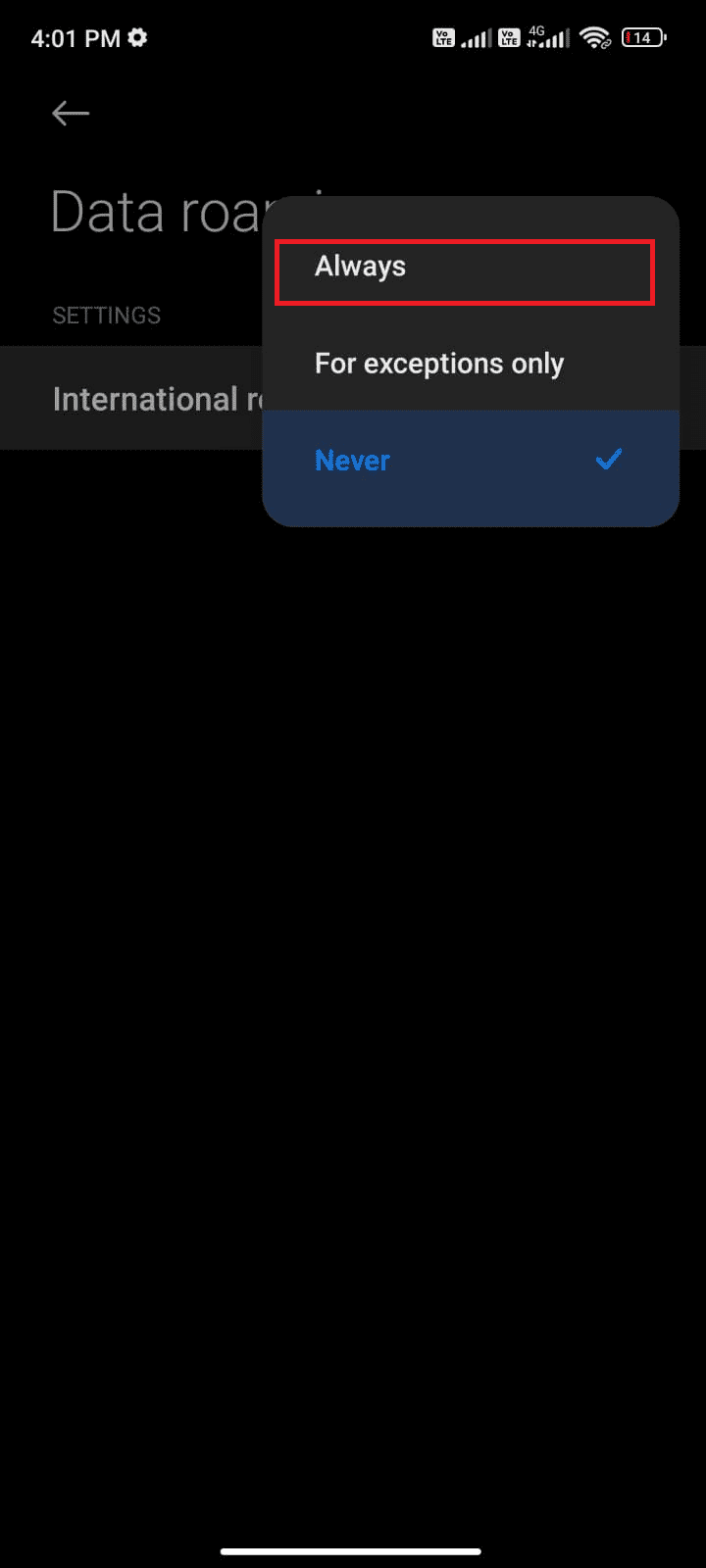
6. Em seguida, toque em Roaming de Dados.
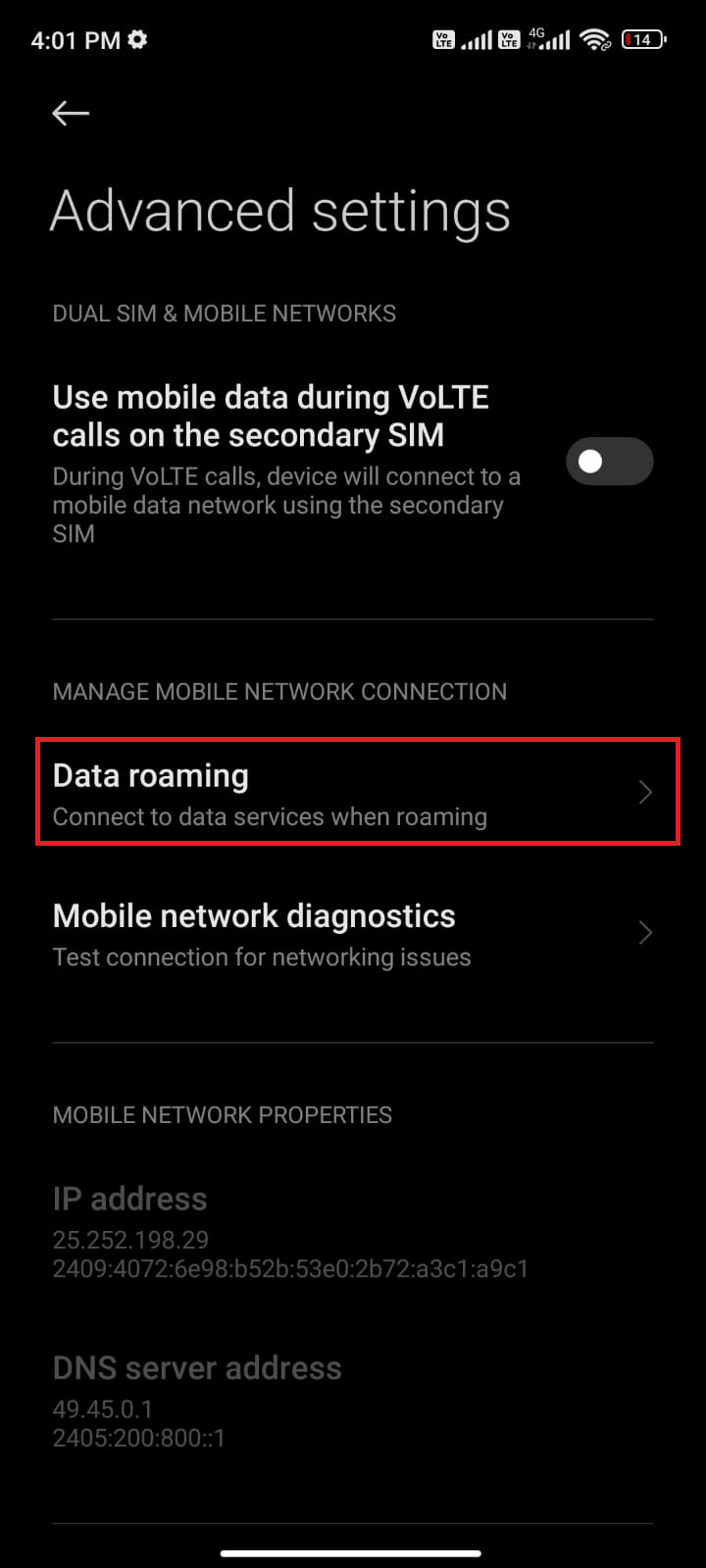
7. Toque em Ativar para confirmar.
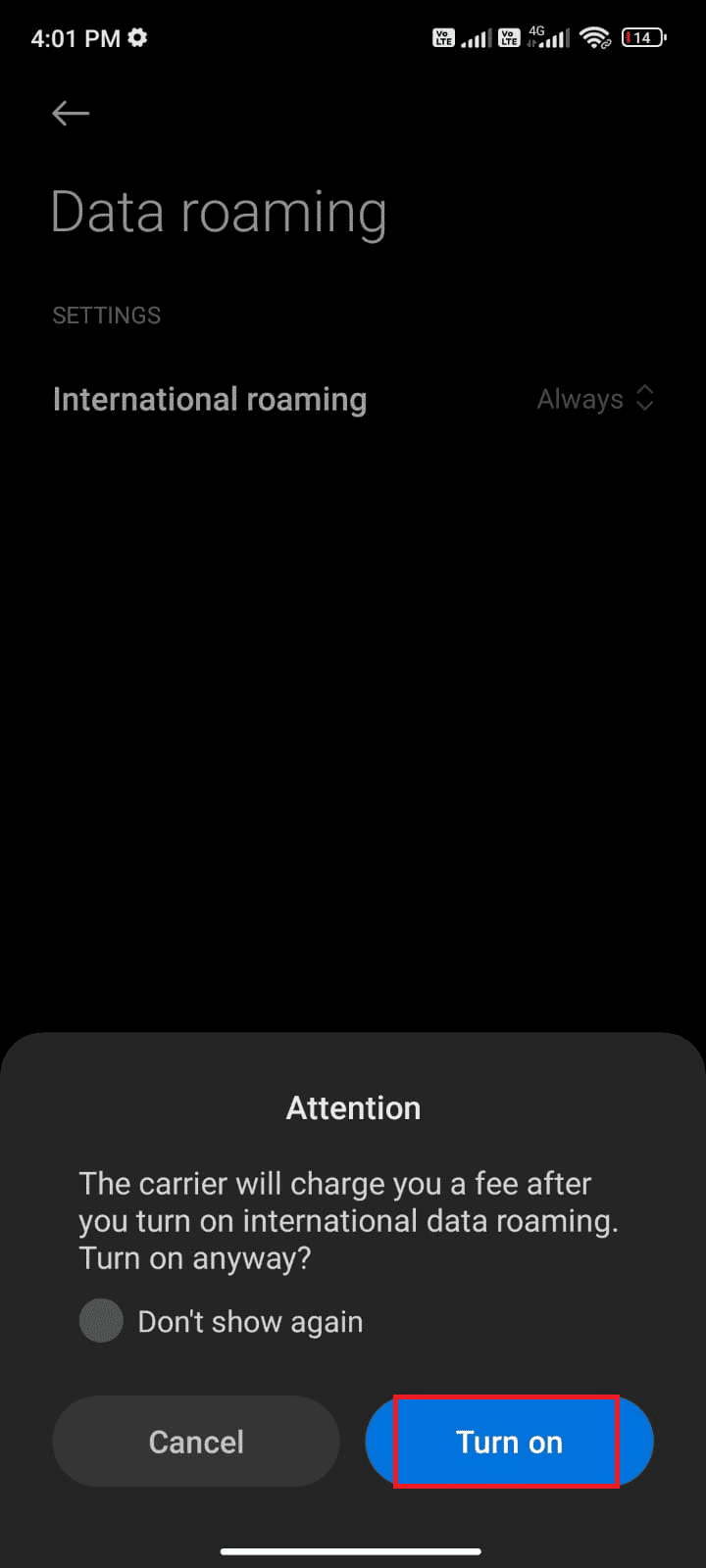
Método 4: Ativar Dados em Segundo Plano
Mesmo com os dados móveis ativados, é importante ativar o uso de dados em segundo plano, para que o seu dispositivo utilize dados mesmo no modo de economia de dados. Abaixo estão as instruções para ativar esta opção.
1. Abra o aplicativo Configurações.
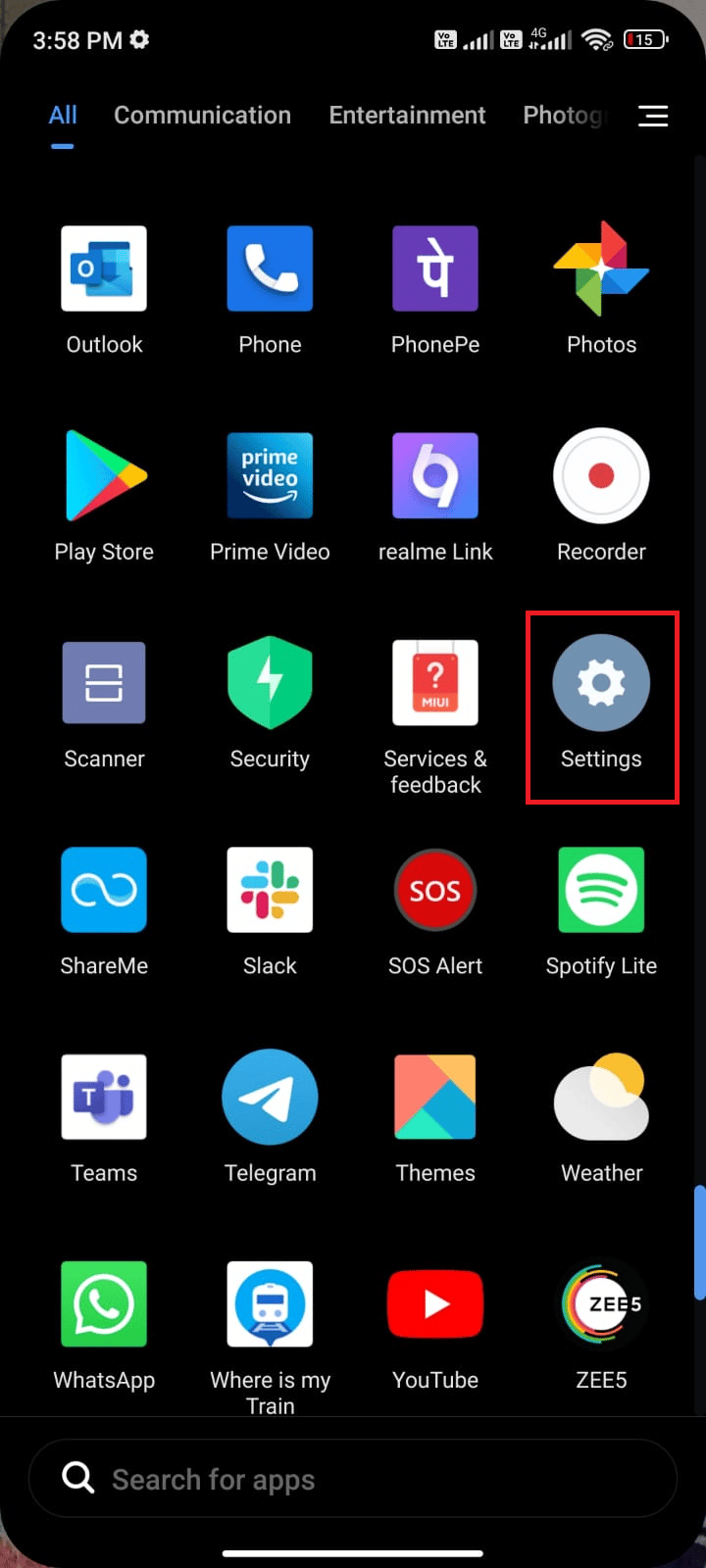
2. Toque em Aplicativos.
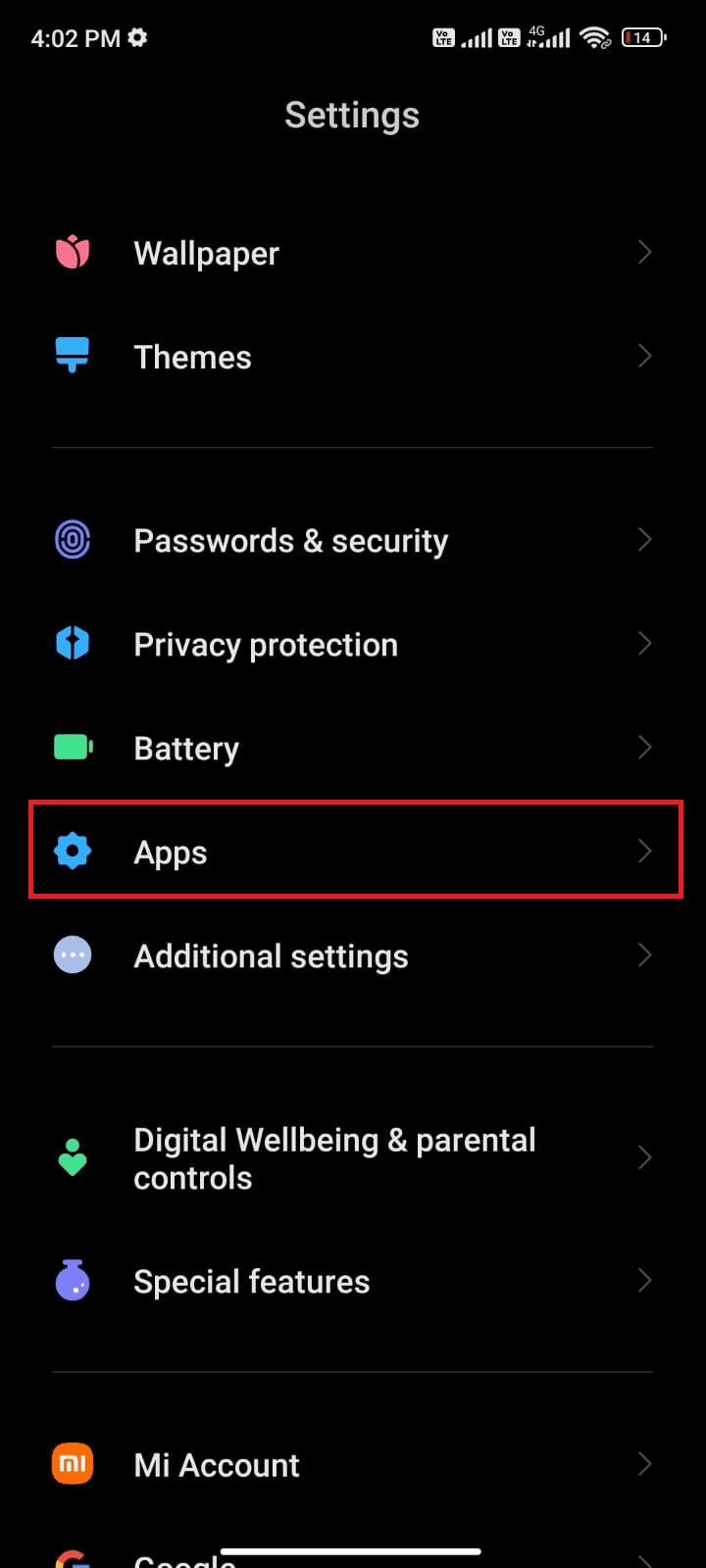
3. Toque em Gerenciar aplicativos > Gmail.
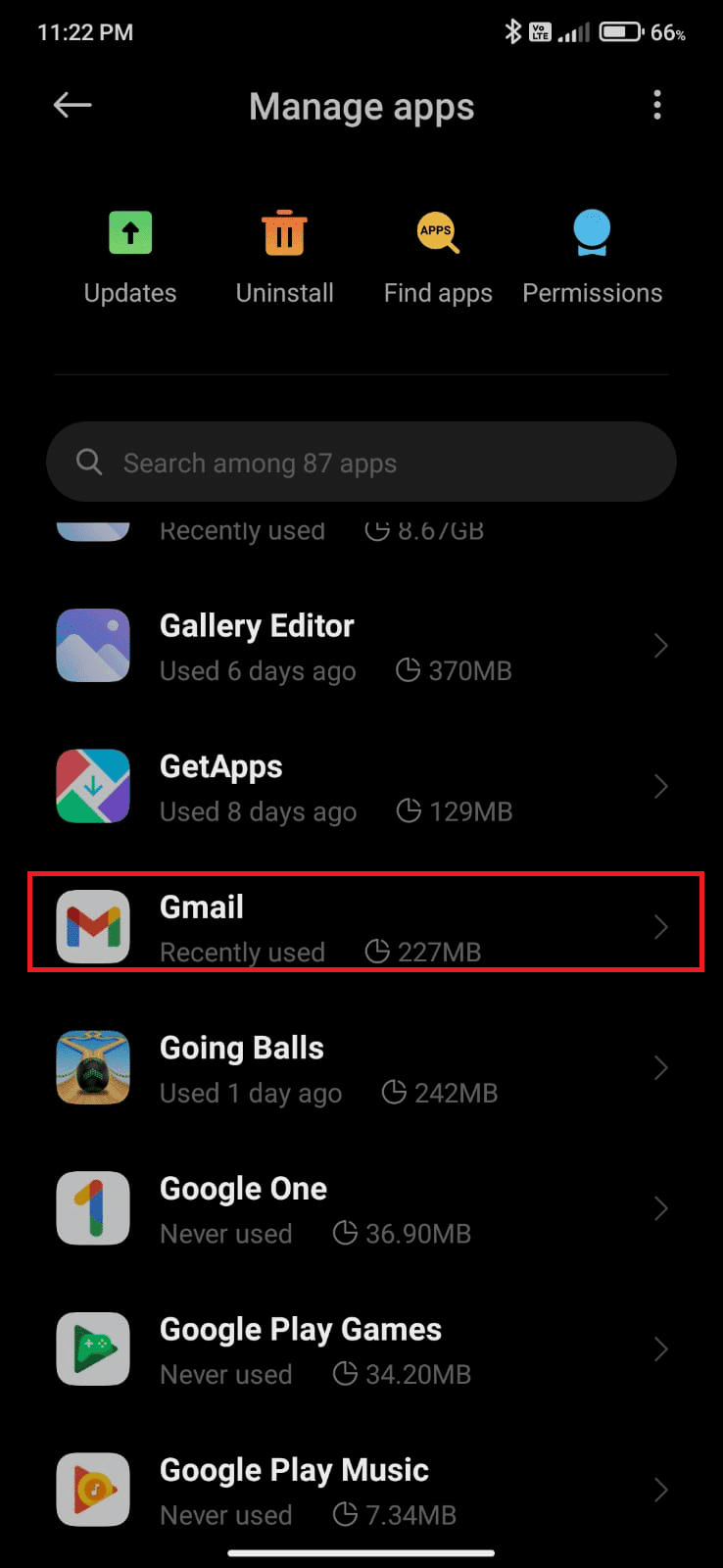
4. Toque em Uso de dados restrito.
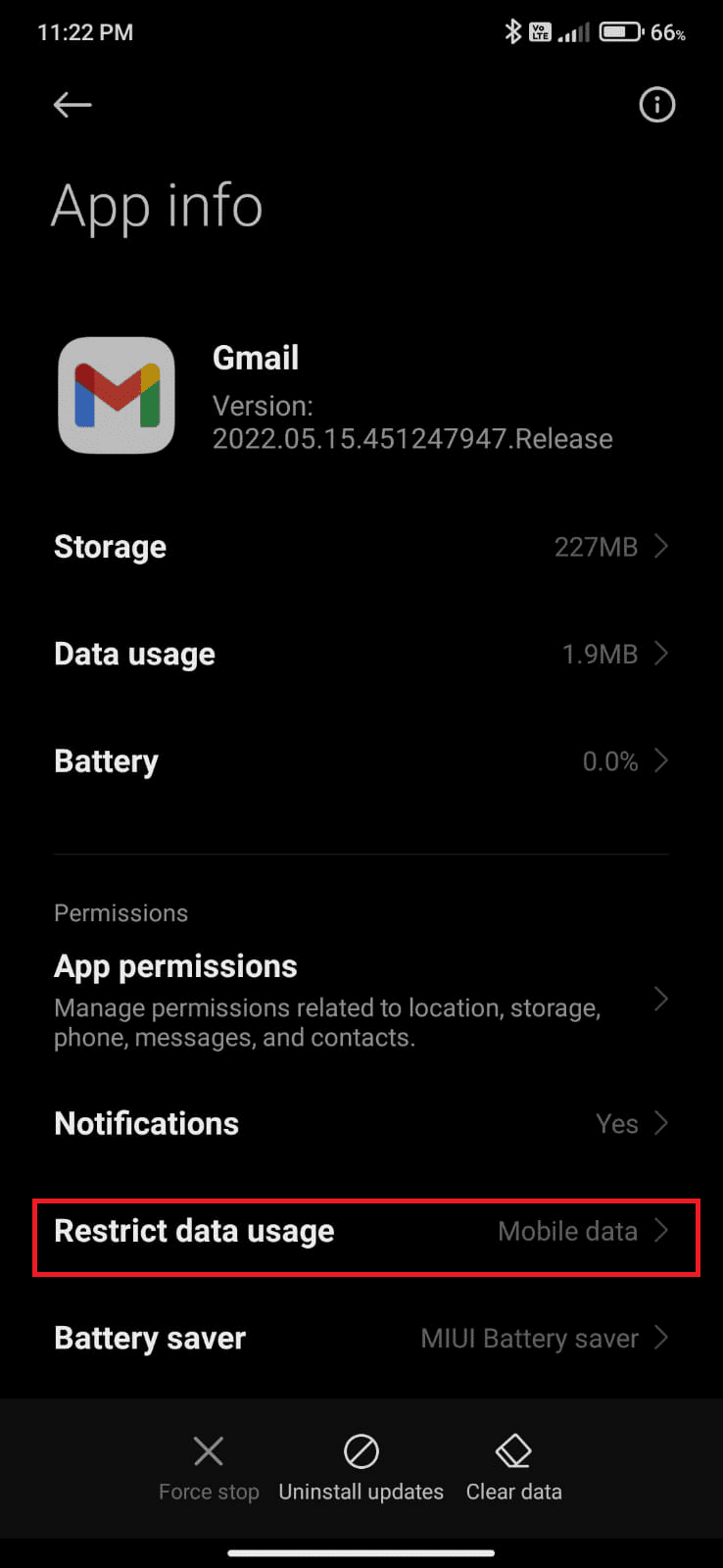
5. Selecione as seguintes opções, caso não estejam selecionadas, e toque em OK.
- Wi-Fi
- Dados móveis (SIM 1)
- Dados móveis (SIM 2) (se aplicável)
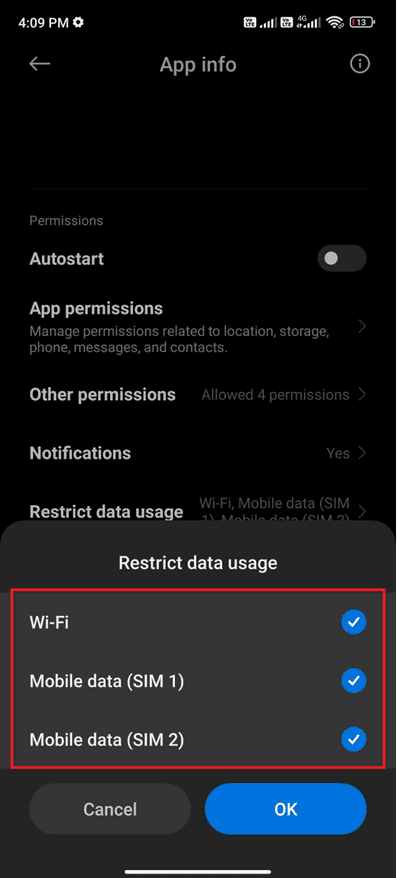
Desta forma, o seu dispositivo terá acesso total aos dados móveis mesmo no modo de economia de dados. Verifique se este método resolve o problema de enfileiramento no Gmail.
Método 5: Desativar o Modo de Economia de Bateria
O modo de economia de bateria restringe o funcionamento de serviços, sensores e aplicações, o que pode afetar a conexão de rede e o funcionamento do Gmail. Se tiver esta opção ativada, poderá estar a causar o problema. Desative o modo de economia de bateria, seguindo as instruções.
1. Arraste para baixo a barra de Notificação no seu dispositivo Android.
2. Desative a opção de Economia de Bateria, caso esteja ativada.
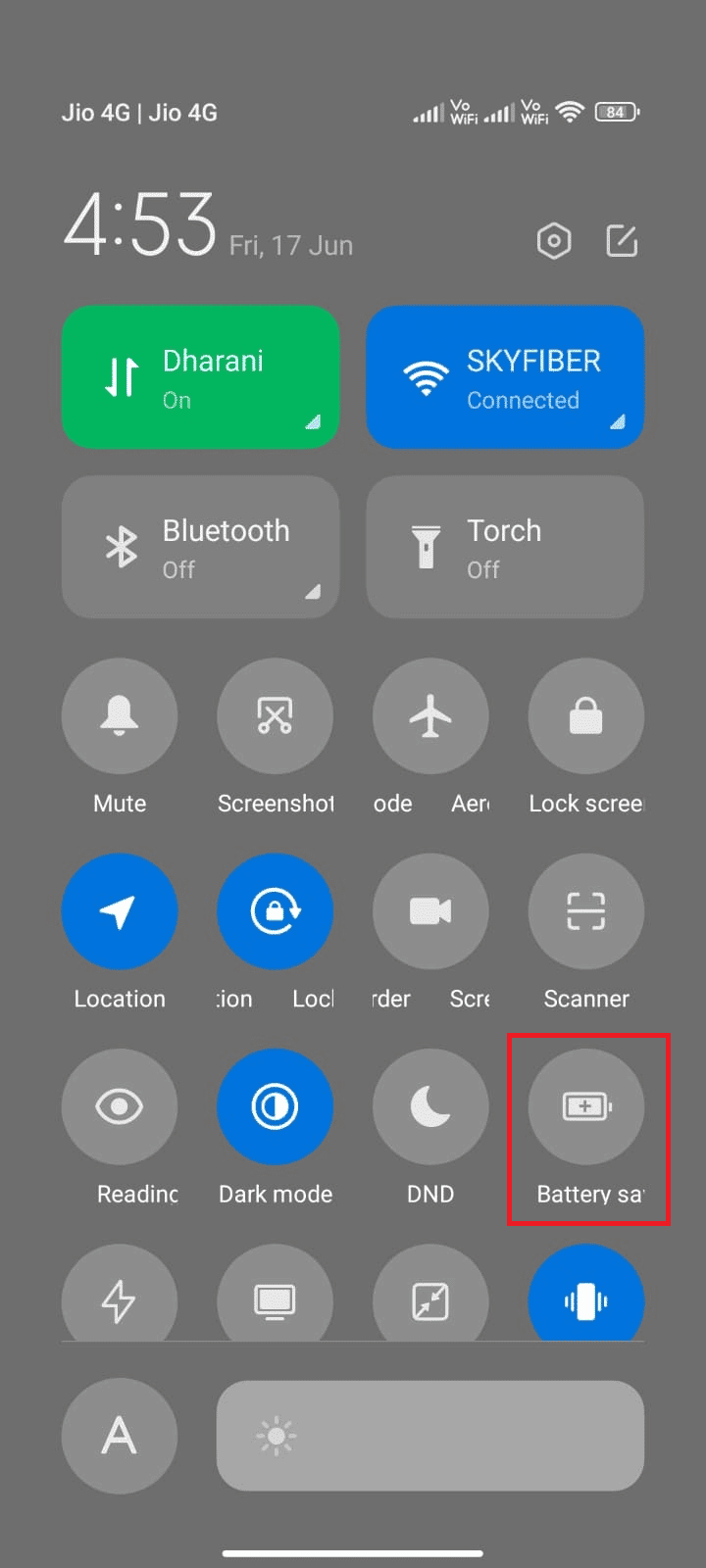
Método 6: Atualizar a Aplicação Gmail
Se os métodos acima não ajudaram, verifique se a sua aplicação Gmail está atualizada para a versão mais recente. Abra a Play Store e verifique se existem atualizações disponíveis.
1. Vá para a tela inicial e abra o aplicativo Play Store.
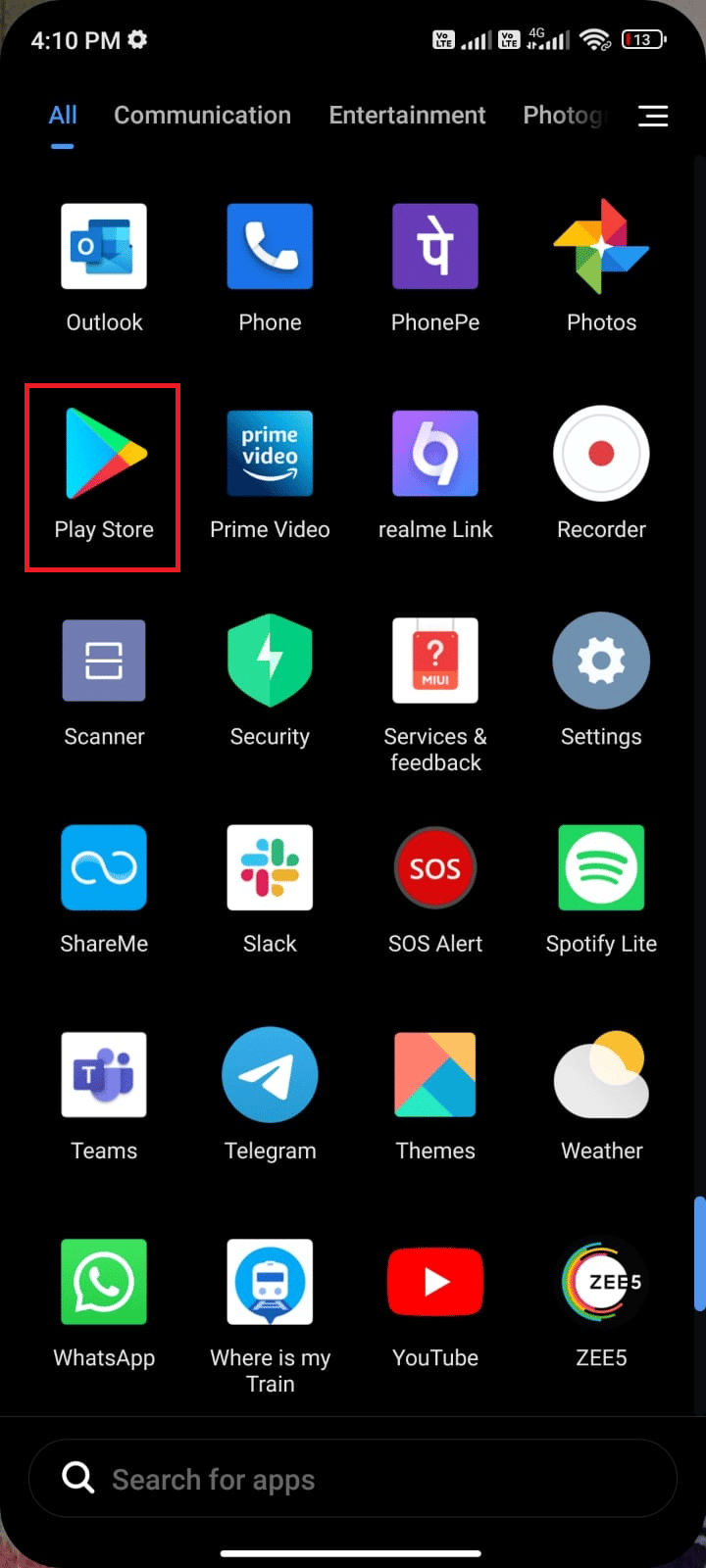
2. Pesquise por Gmail.
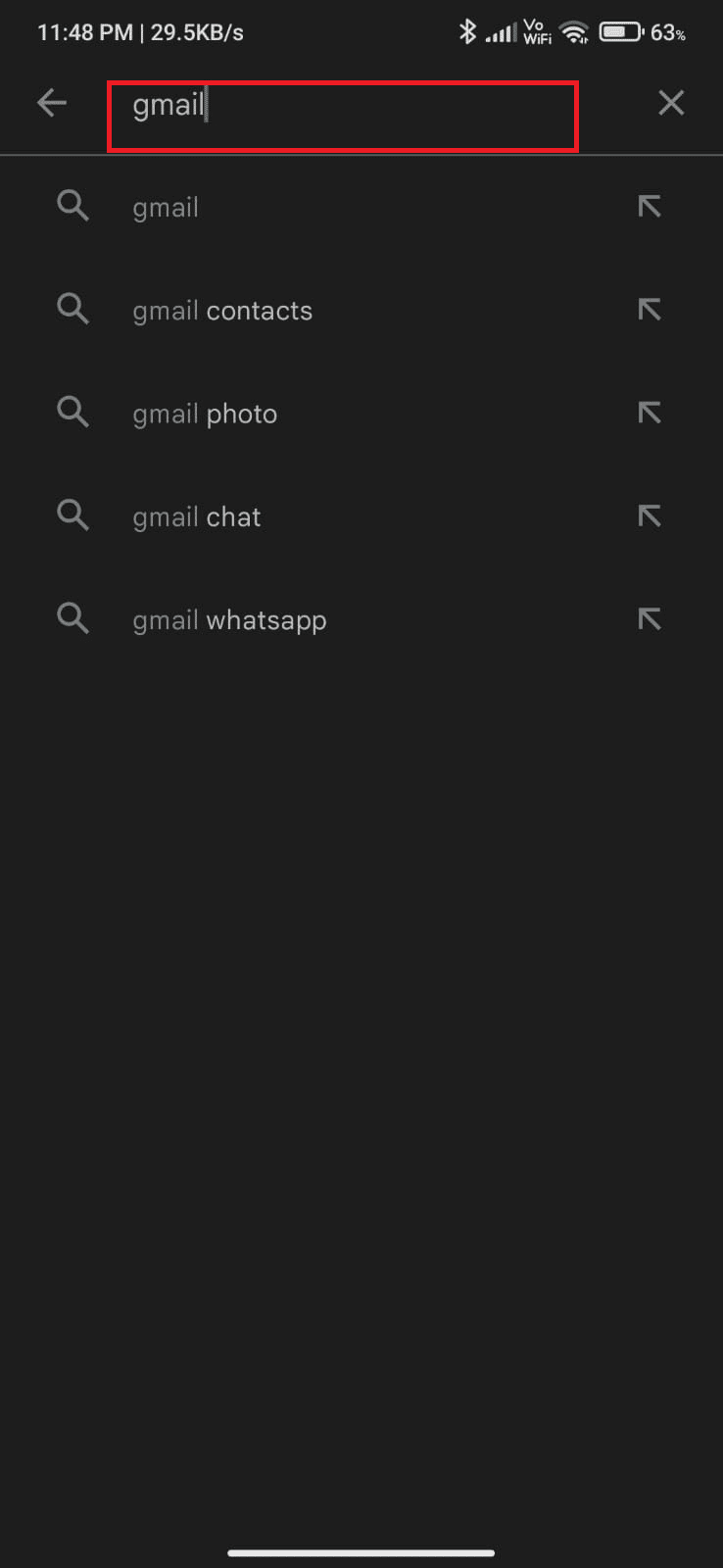
3A. Se houver uma atualização disponível, toque em Atualizar. Aguarde que a aplicação seja atualizada e verifique se o problema foi resolvido.
3B. Se a sua aplicação já estiver atualizada, verá apenas as opções Abrir e Desinstalar.
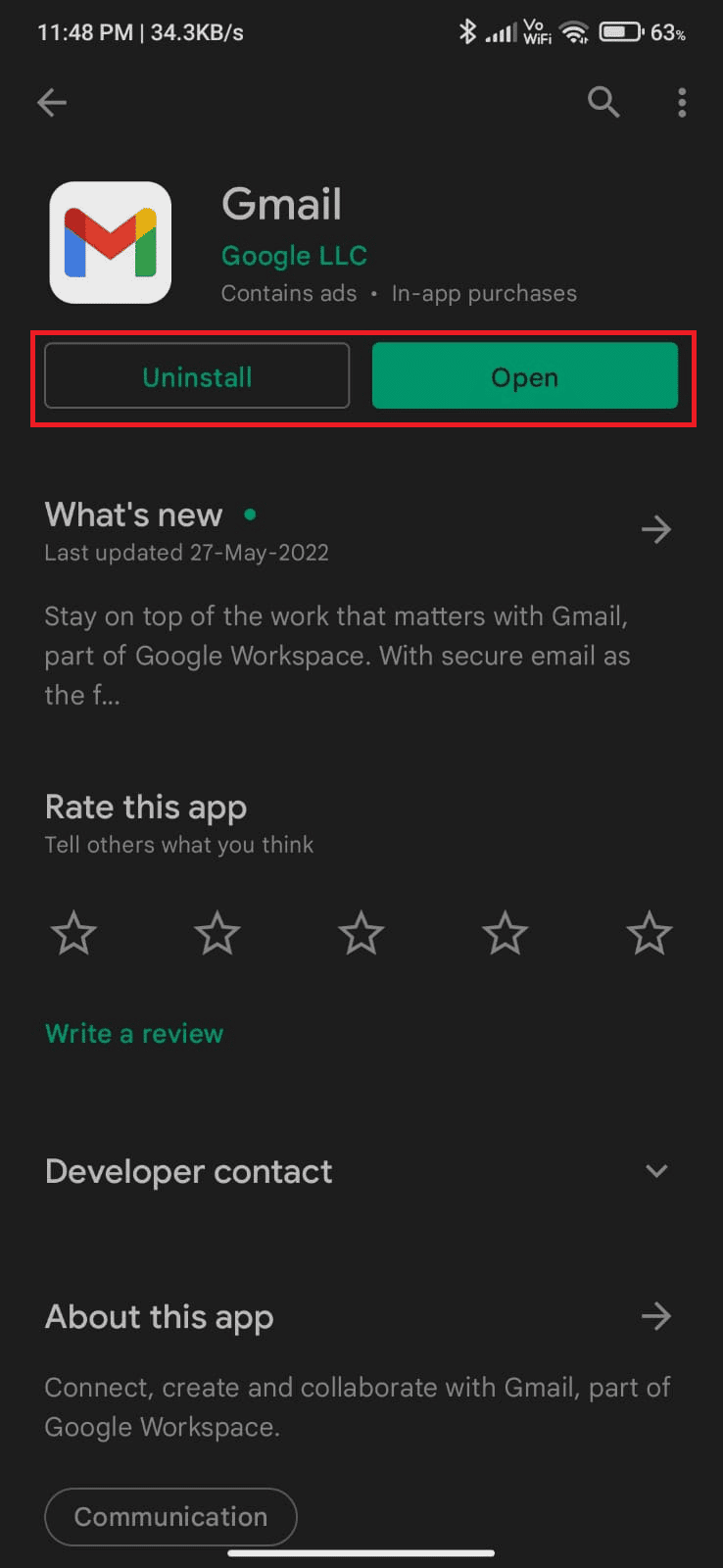
Método 7: Atualizar o Sistema Operacional Android
Atualizar o seu dispositivo Android também pode resolver o problema de enfileiramento. Pode atualizar através de dados móveis ou Wi-Fi. Uma atualização do sistema operativo irá corrigir eventuais bugs e erros. Caso precise de ajuda para atualizar o Android, consulte o nosso guia sobre como verificar atualizações. Depois de atualizar o sistema, verifique se o problema no Gmail foi resolvido.
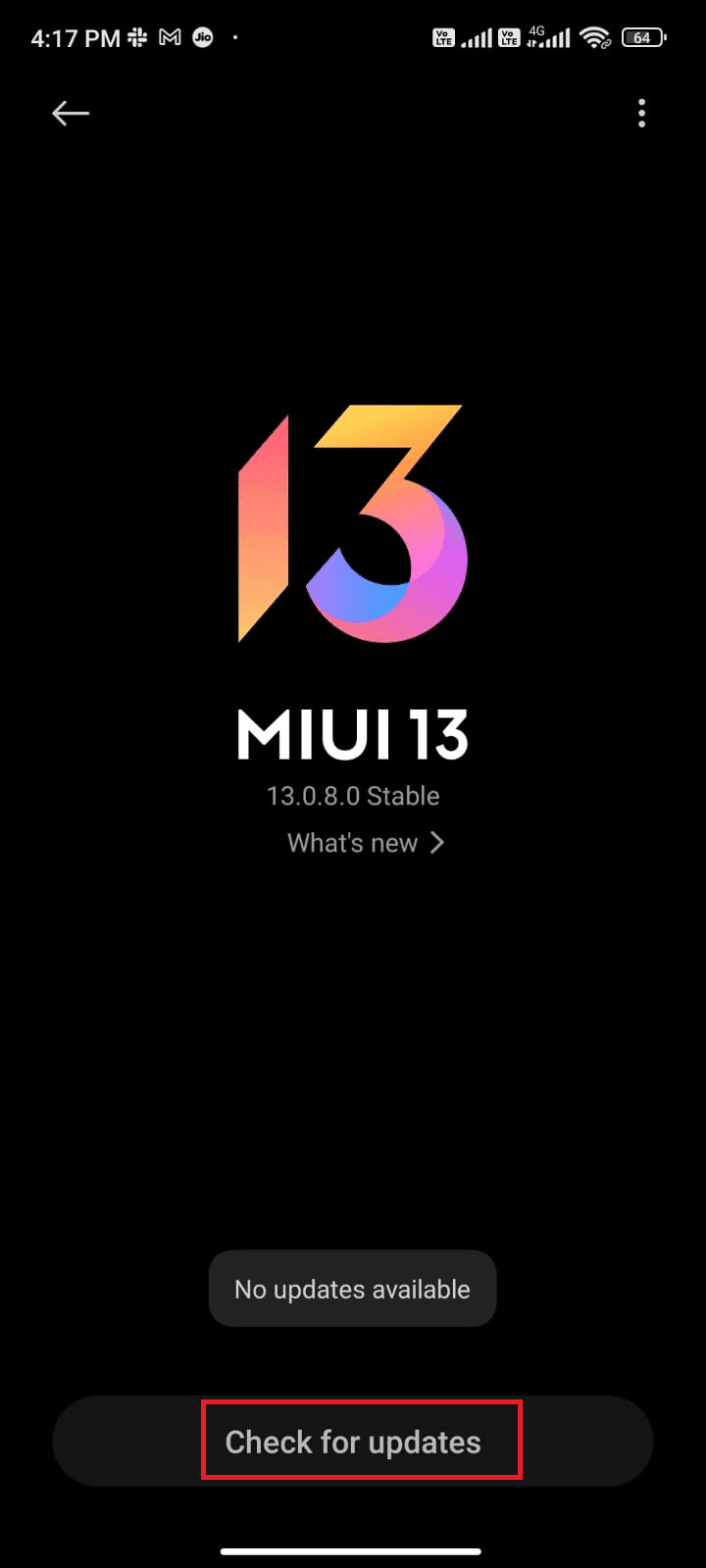
Método 8: Forçar a Paragem da Aplicação Gmail
Sair do Gmail e forçar o encerramento são duas ações diferentes. Ao forçar o encerramento, todos os processos da aplicação serão encerrados. Assim, da próxima vez que abrir a aplicação, ela iniciará do zero. Siga as instruções abaixo para resolver o problema.
1. Abra o aplicativo Configurações, como fez anteriormente.
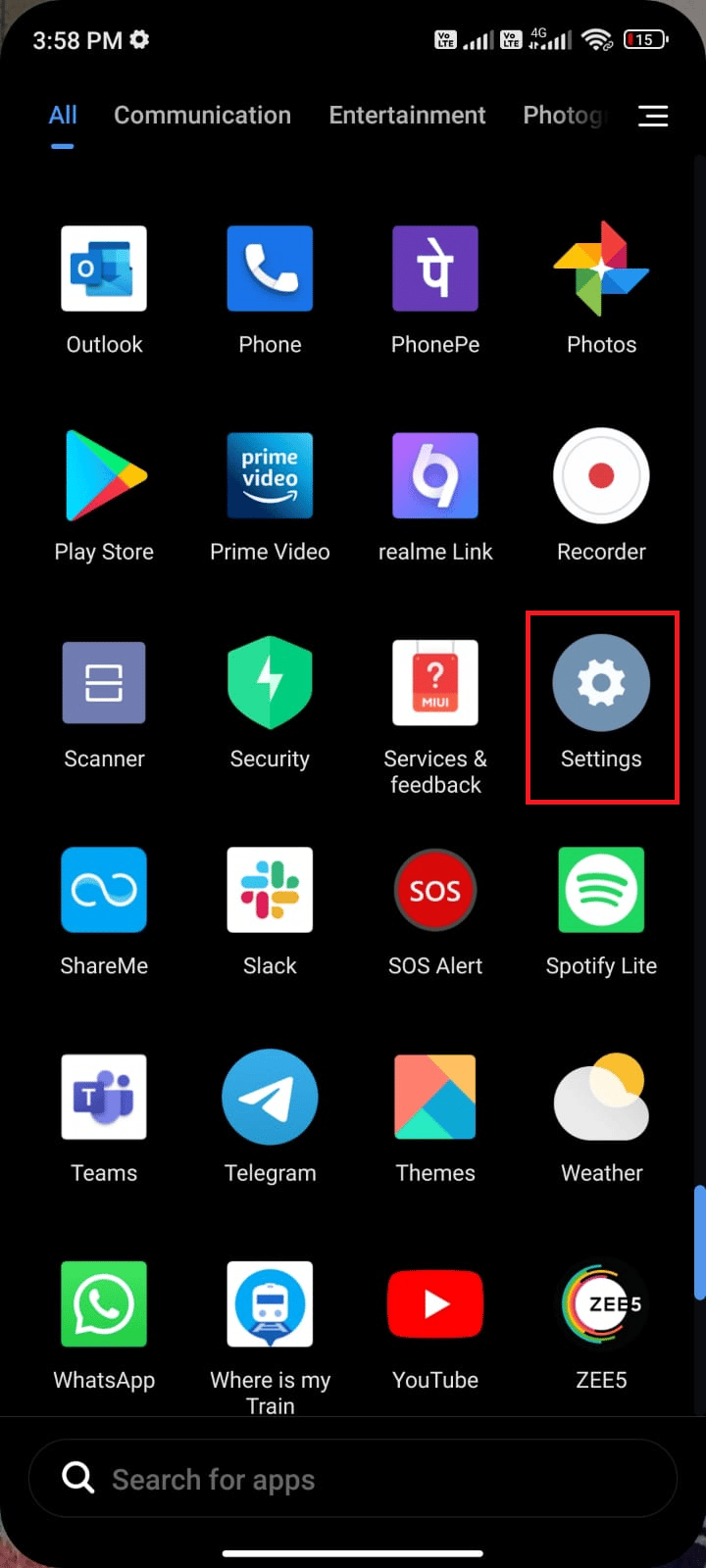
2. Toque em Aplicativos.
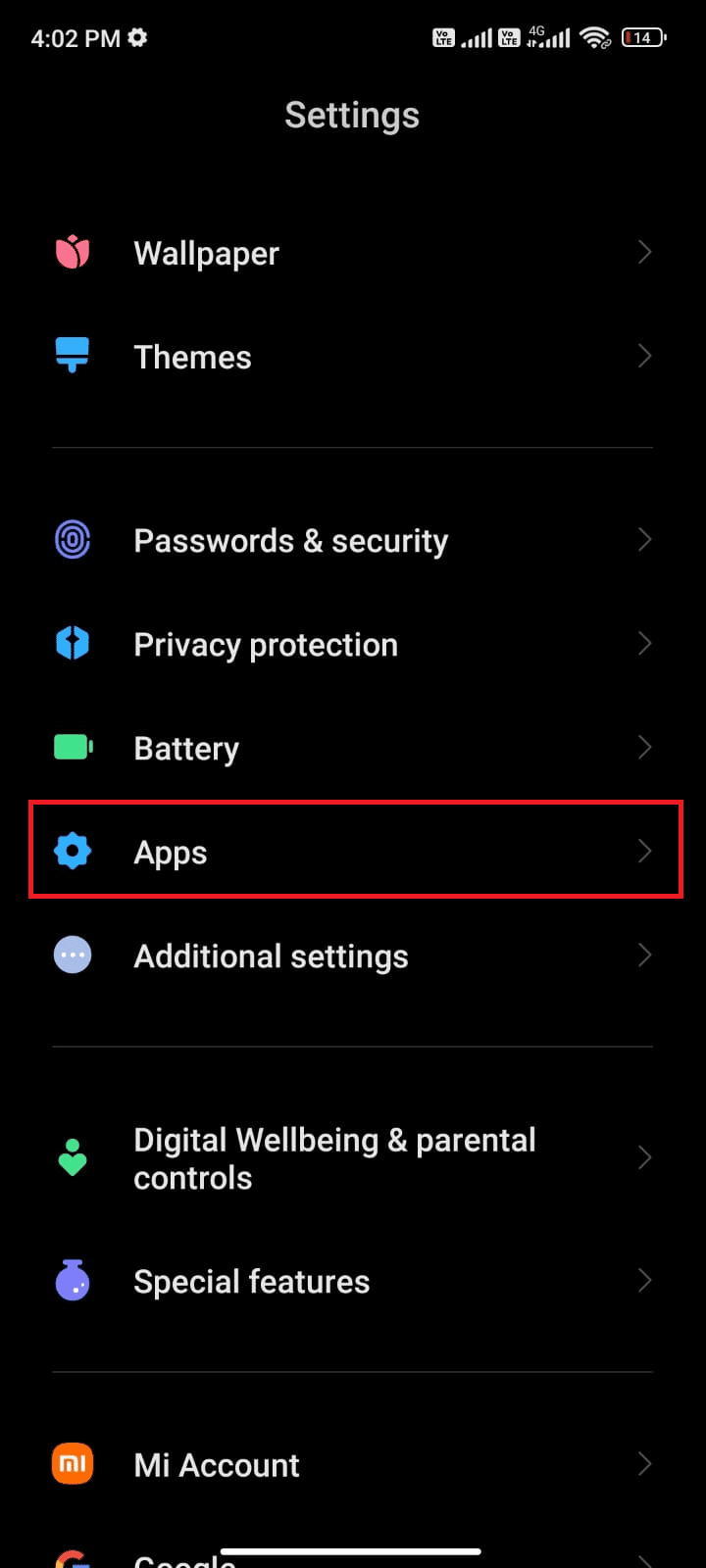
3. Toque em Gerenciar Aplicativos > Gmail.
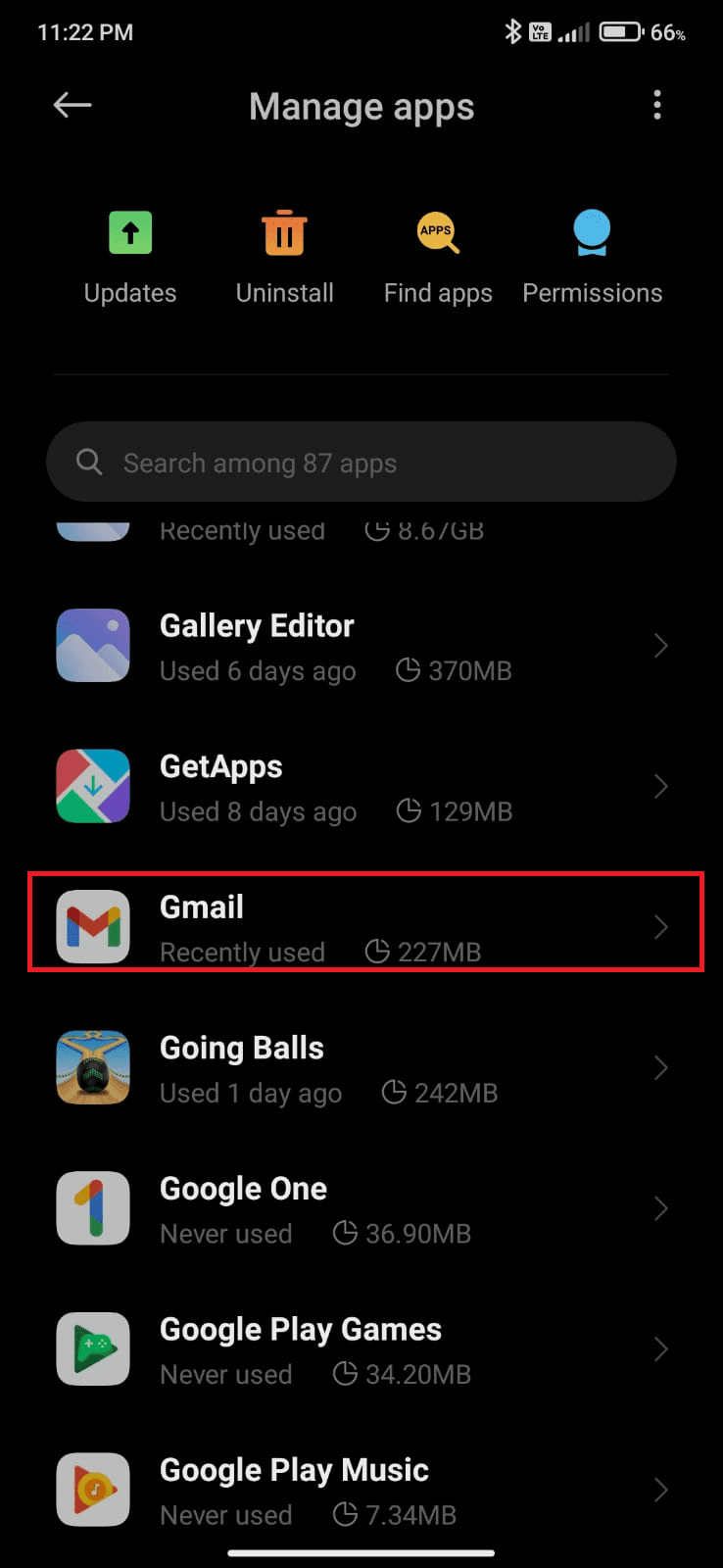
4. Toque em Forçar Paragem no canto inferior esquerdo da tela.
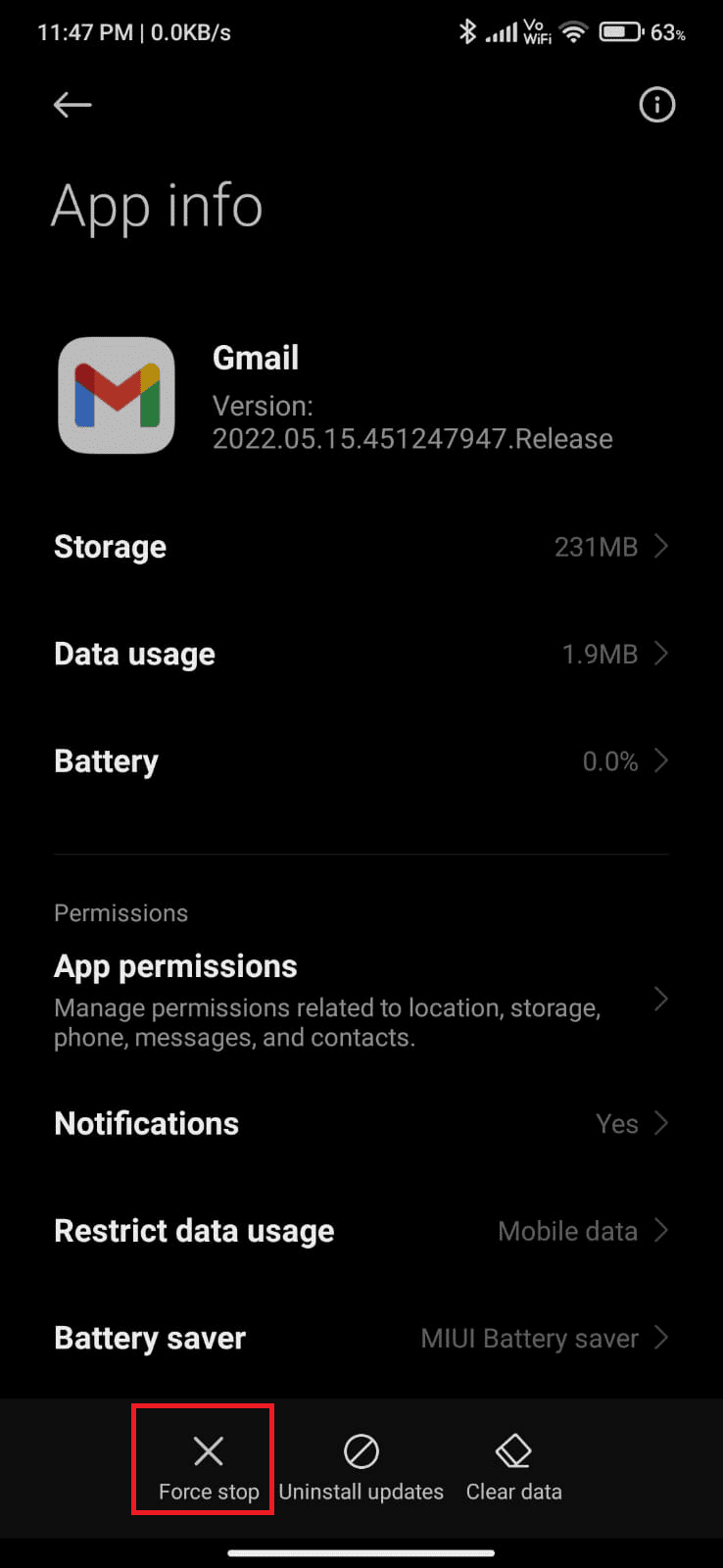
5. Confirme tocando em OK.
Abra o Gmail novamente e verifique se o problema foi resolvido.
Método 9: Ressincronizar a Aplicação Gmail
Se os métodos acima não funcionarem, tente remover a sua conta Gmail e adicionar novamente. Veja como:
1. Abra as Configurações no seu telefone.
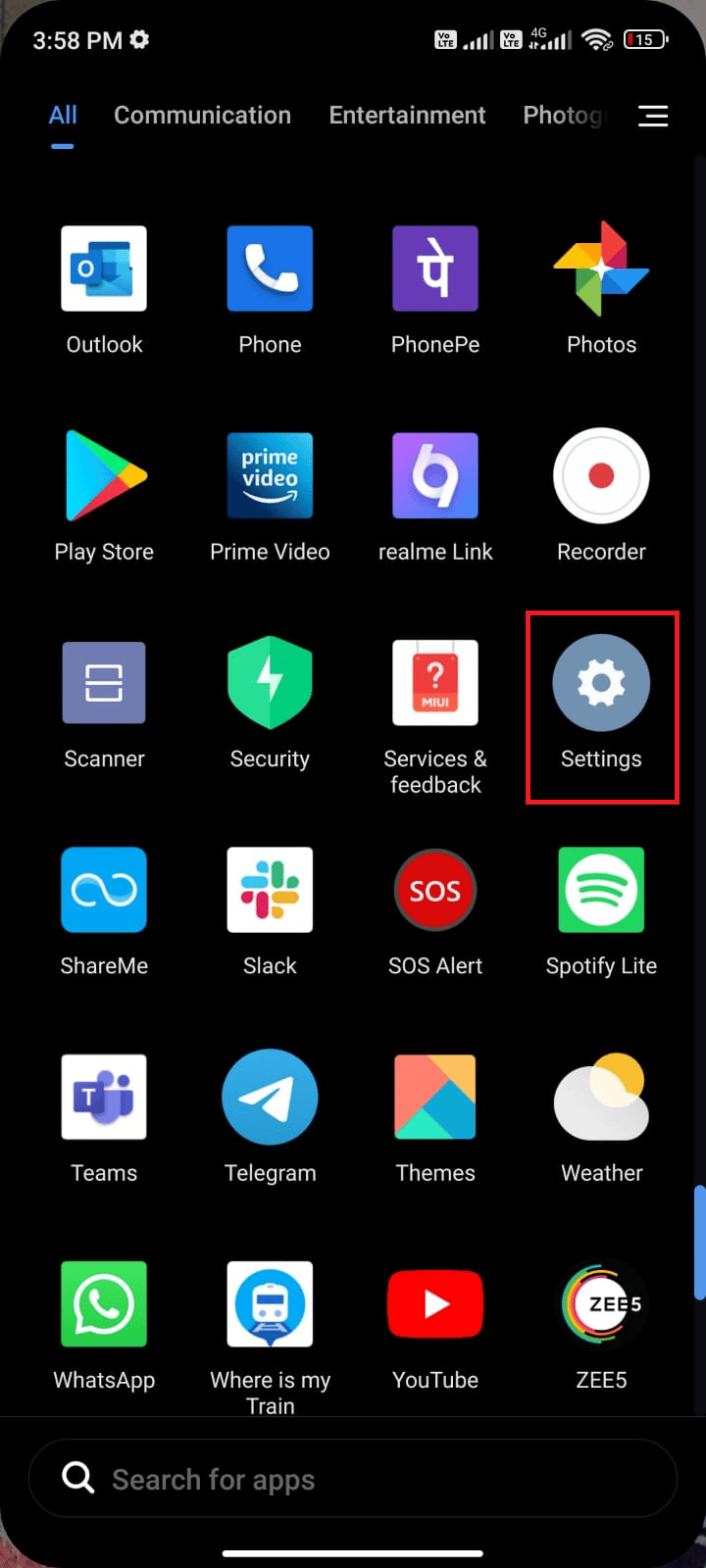
2. Role para baixo e toque em Contas e Sincronização.
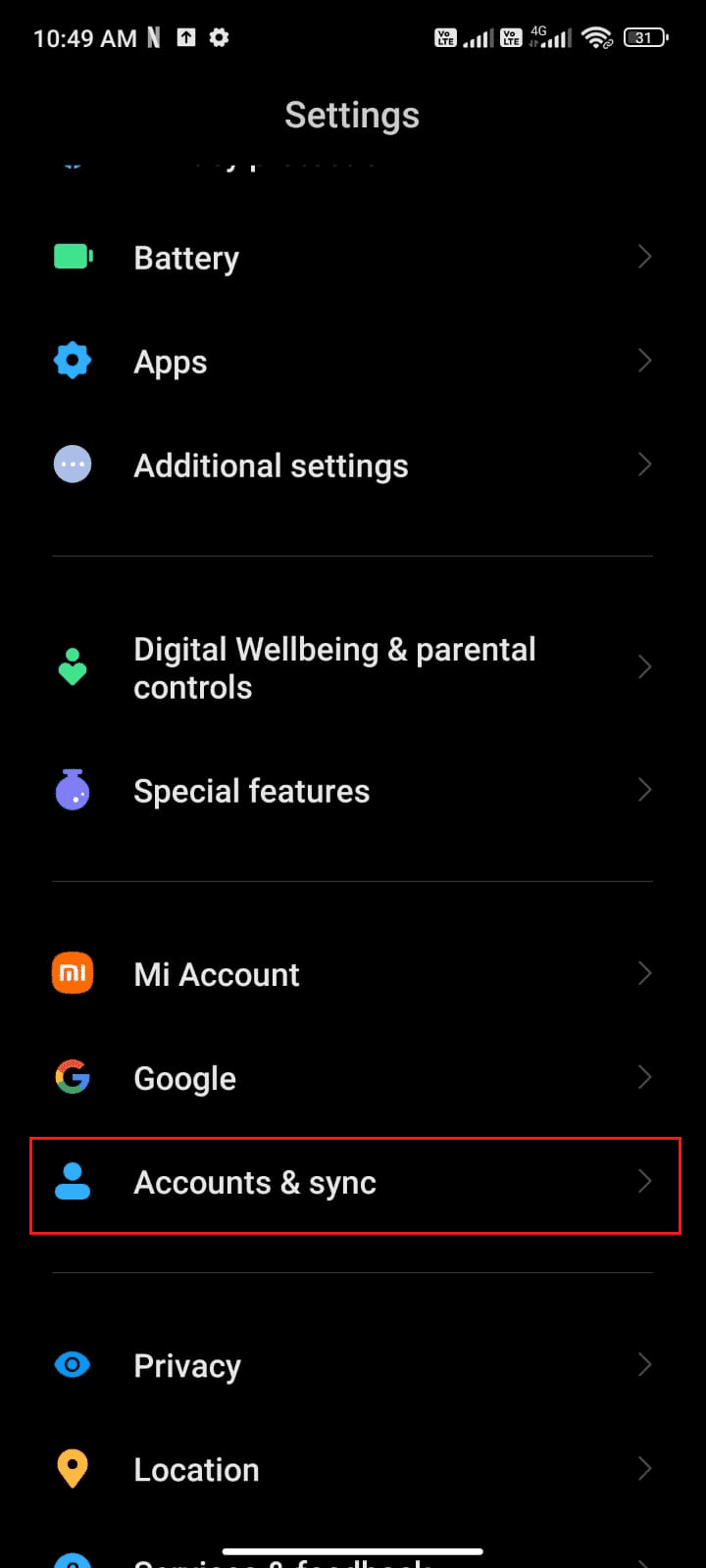
3. Toque em Google na lista.
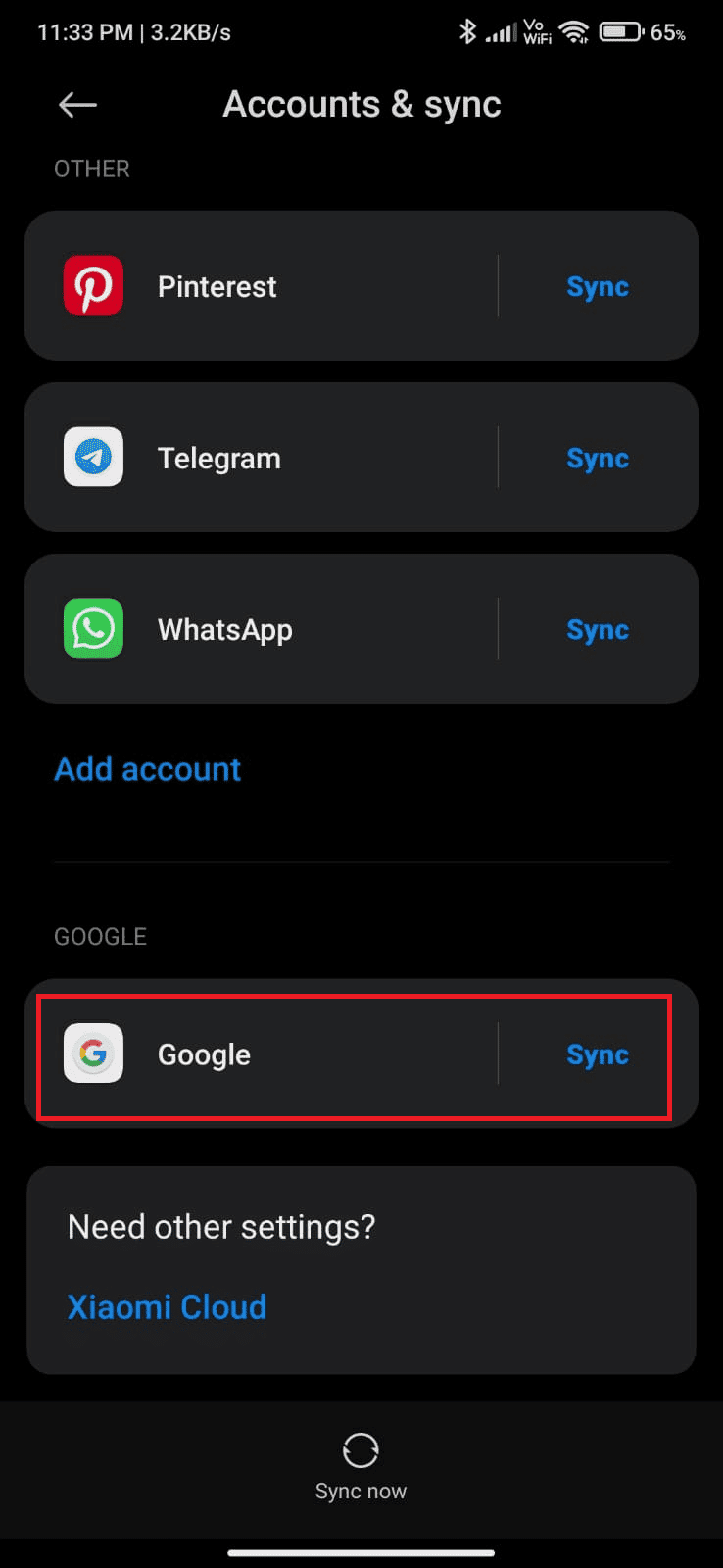
4. Toque na opção Gmail para desativar a sincronização.
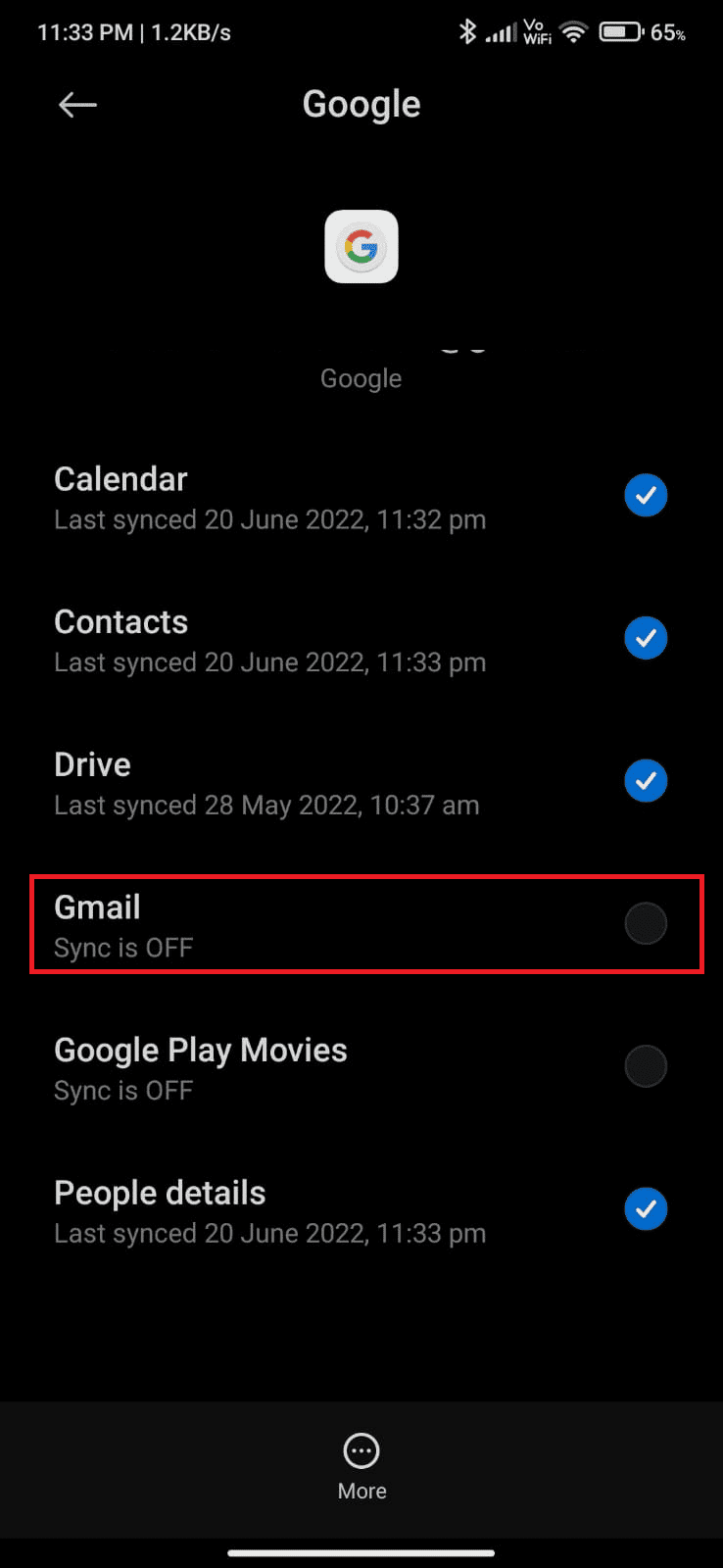
5. Espere um pouco e toque novamente em Gmail. A sincronização será ativada novamente.
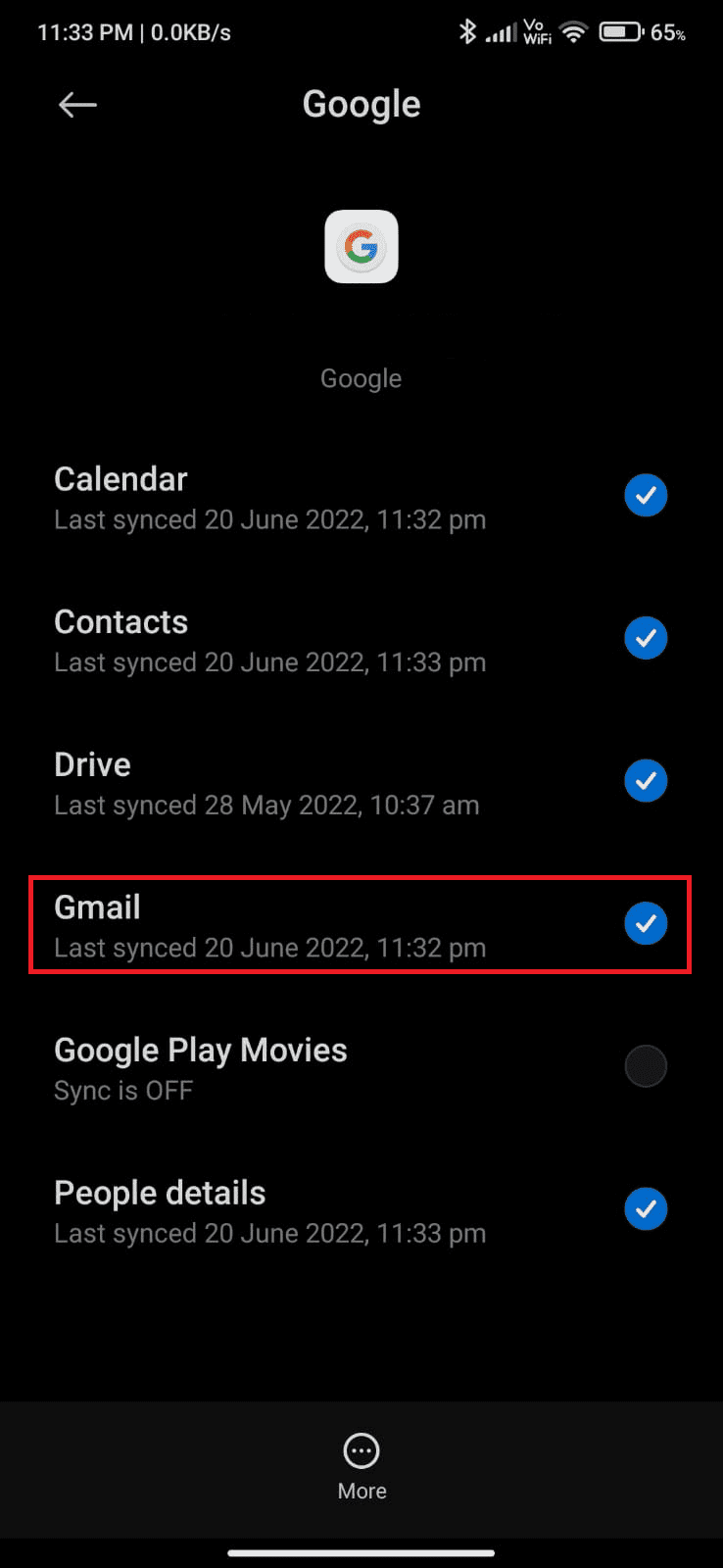
Após a sincronização da conta, reinicie o seu Android e verifique se o problema foi resolvido.
Método 10: Definir Dias de E-mails para Sincronização
O Gmail recupera e-mails antigos por um determinado número de dias. Se configurou recentemente o Gmail, todos os e-mails antigos também serão sincronizados, o que pode sobrecarregar o armazenamento e a cache. Para resolver o problema, limite os dias de sincronização para 30. Siga as instruções.
1. Abra o aplicativo Gmail no seu Android.
2. Toque no ícone de Menu (três linhas) > Configurações.
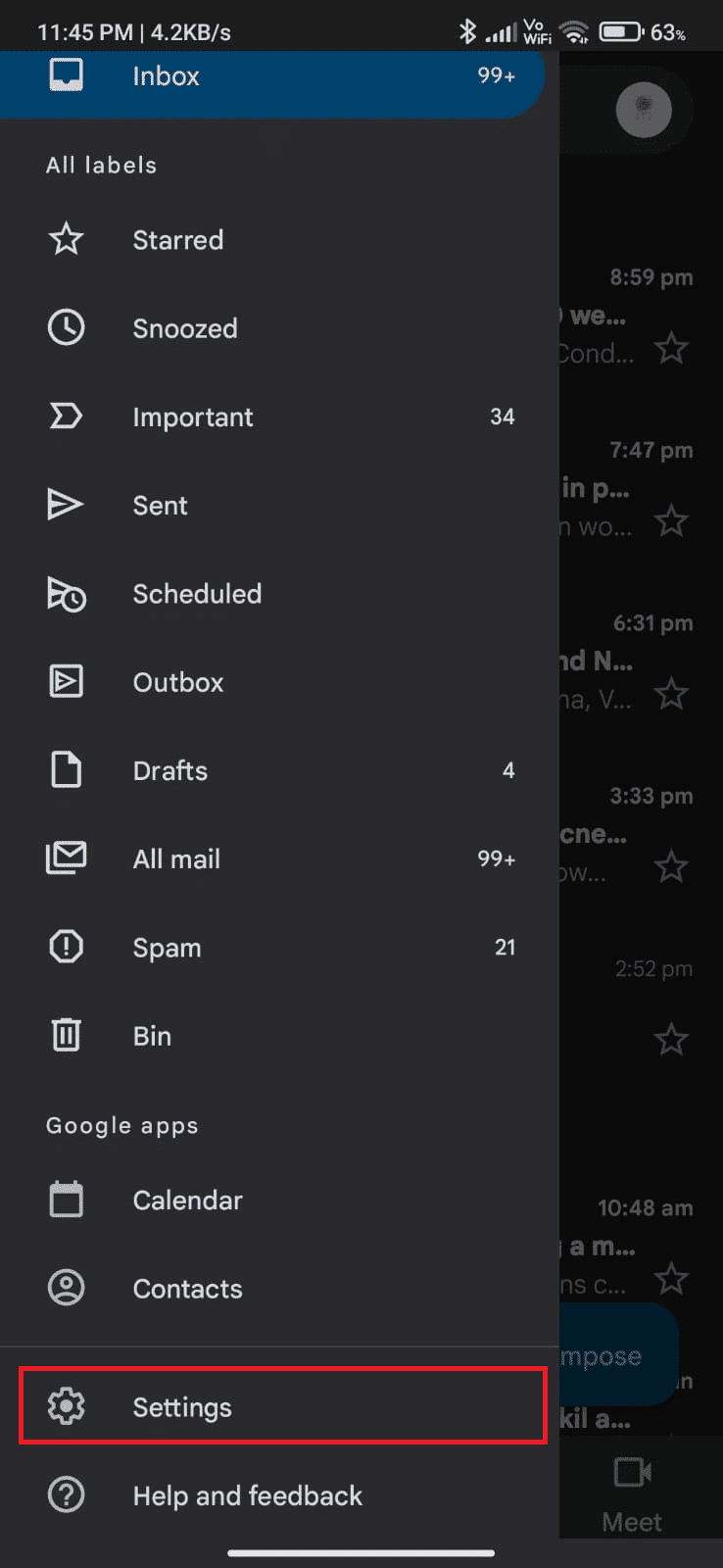
3. Toque na conta desejada.
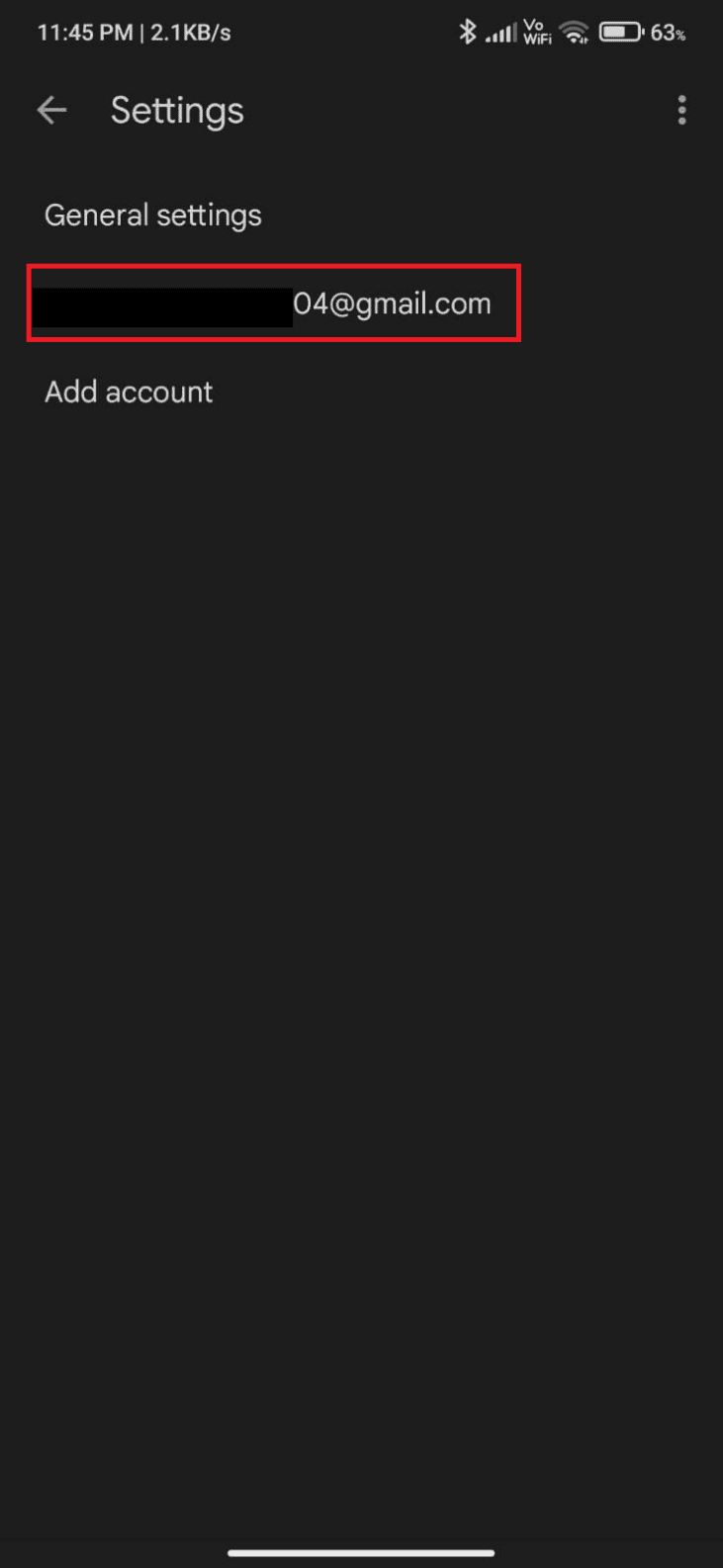
4. Role para baixo e toque em Dias de e-mail para sincronizar.
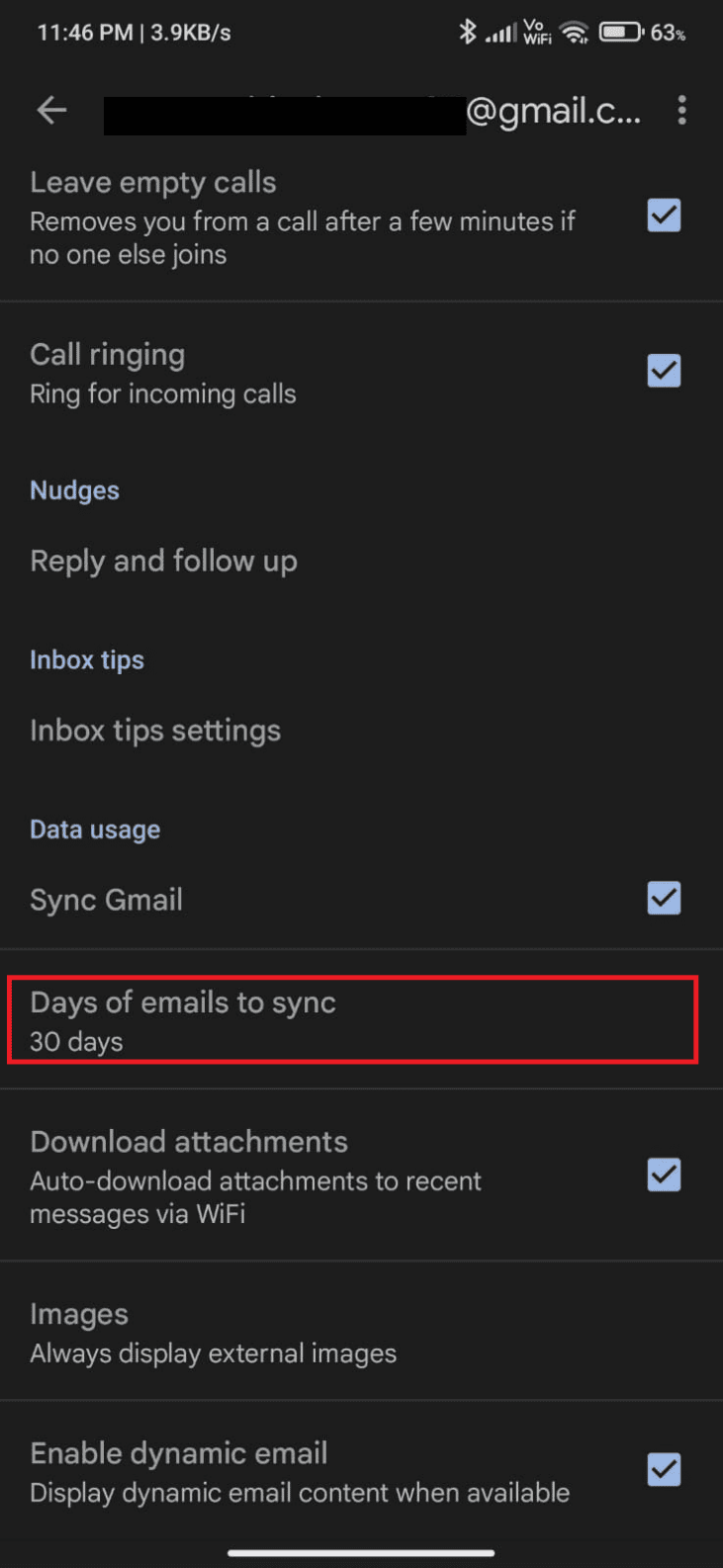
5. Ajuste os dias para 30 e toque em OK.
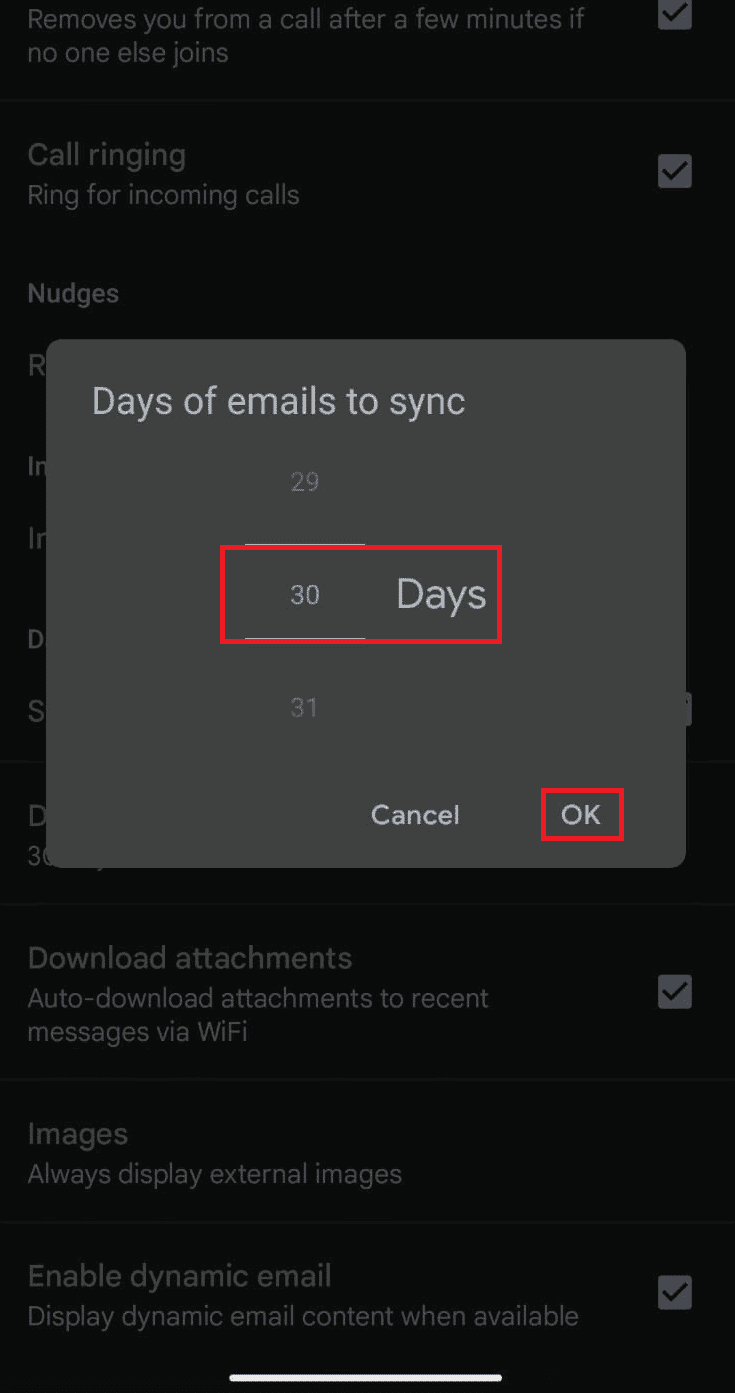
Método 11: Limpar a Cache da Aplicação Gmail
O cache armazena dados temporários, mas se estes dados ficarem corrompidos, podem causar problemas no funcionamento do Gmail. É aconselhável limpar o cache periodicamente. Veja as instruções para limpar o cache da aplicação.
1. Vá para a tela inicial e abra o aplicativo Configurações.
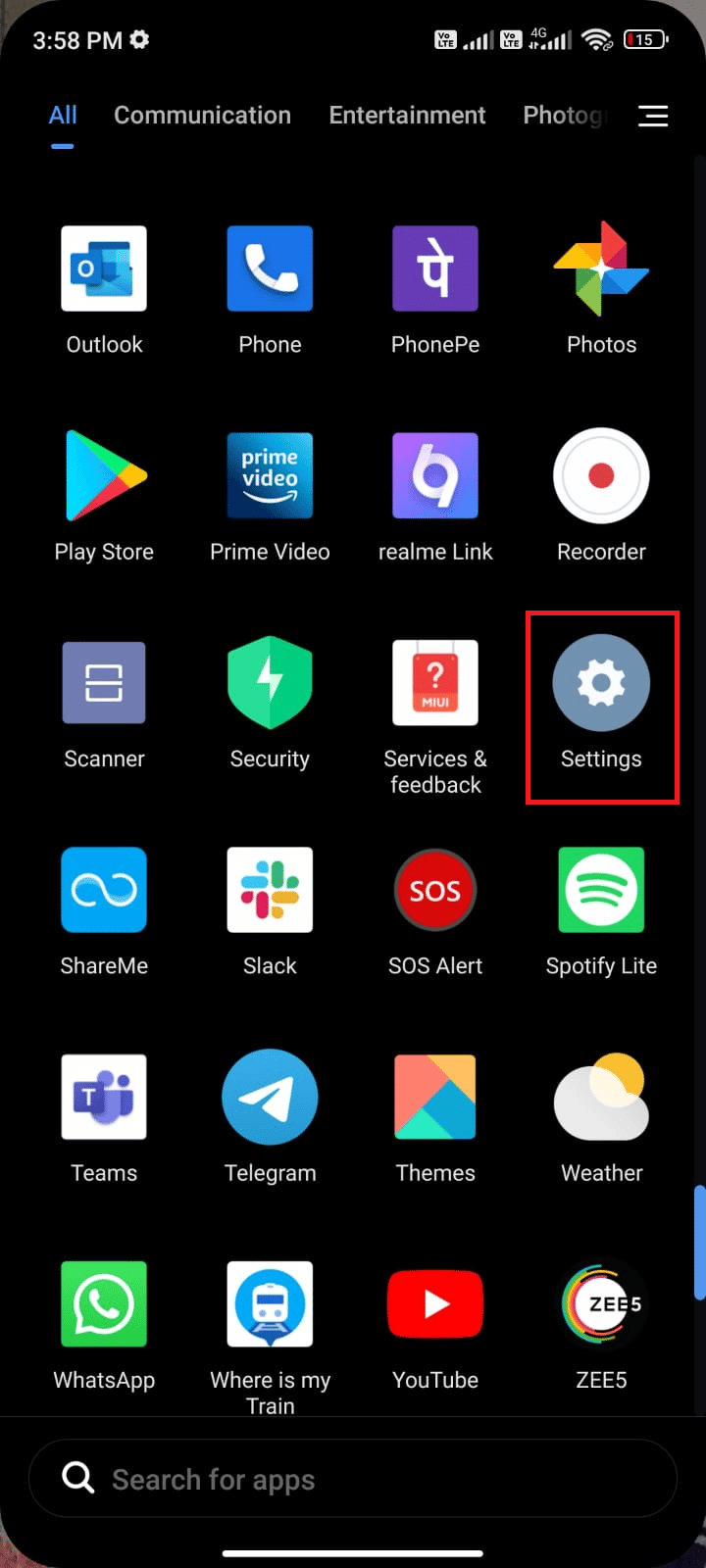
2. Toque em Aplicativos.
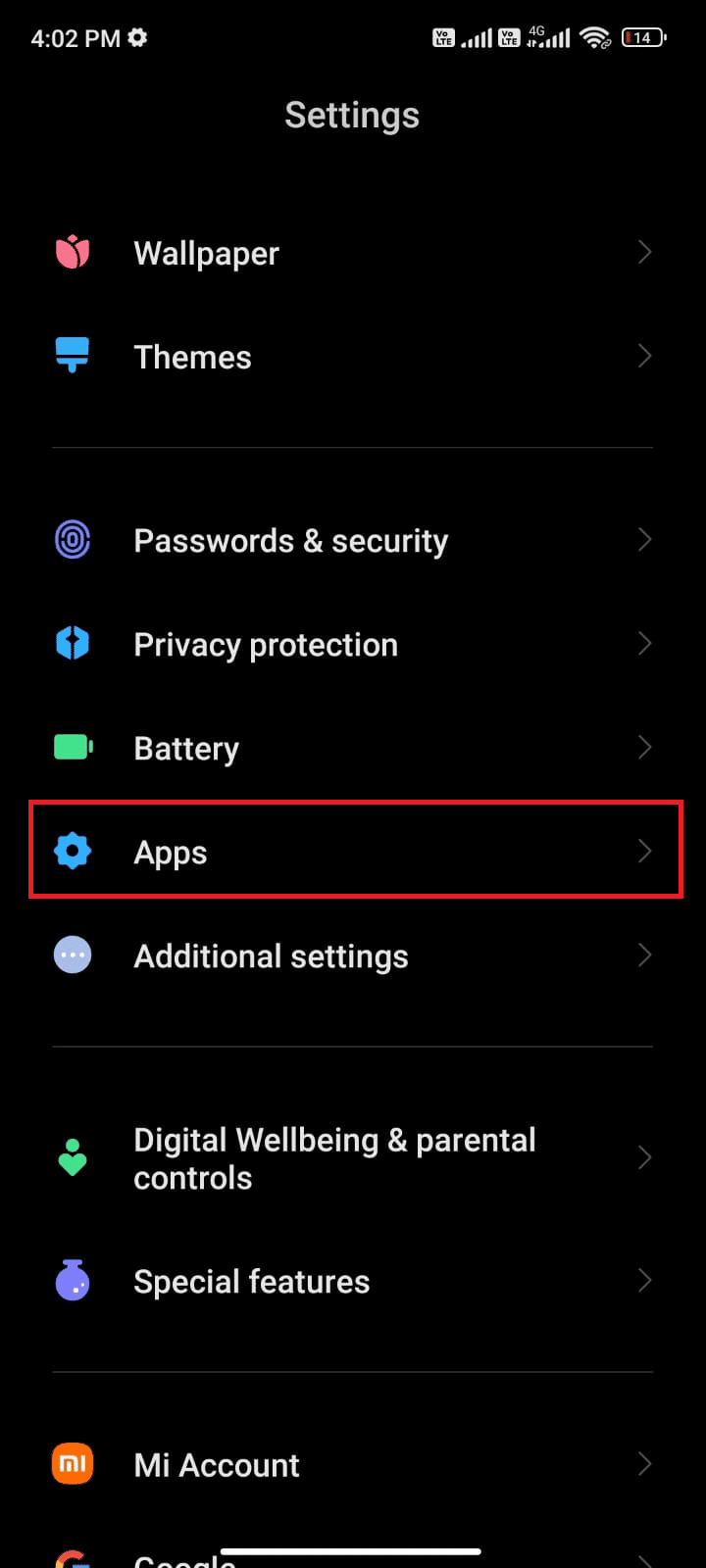
3. Toque em Gerenciar Aplicativos.
4. Toque em Gmail na lista.
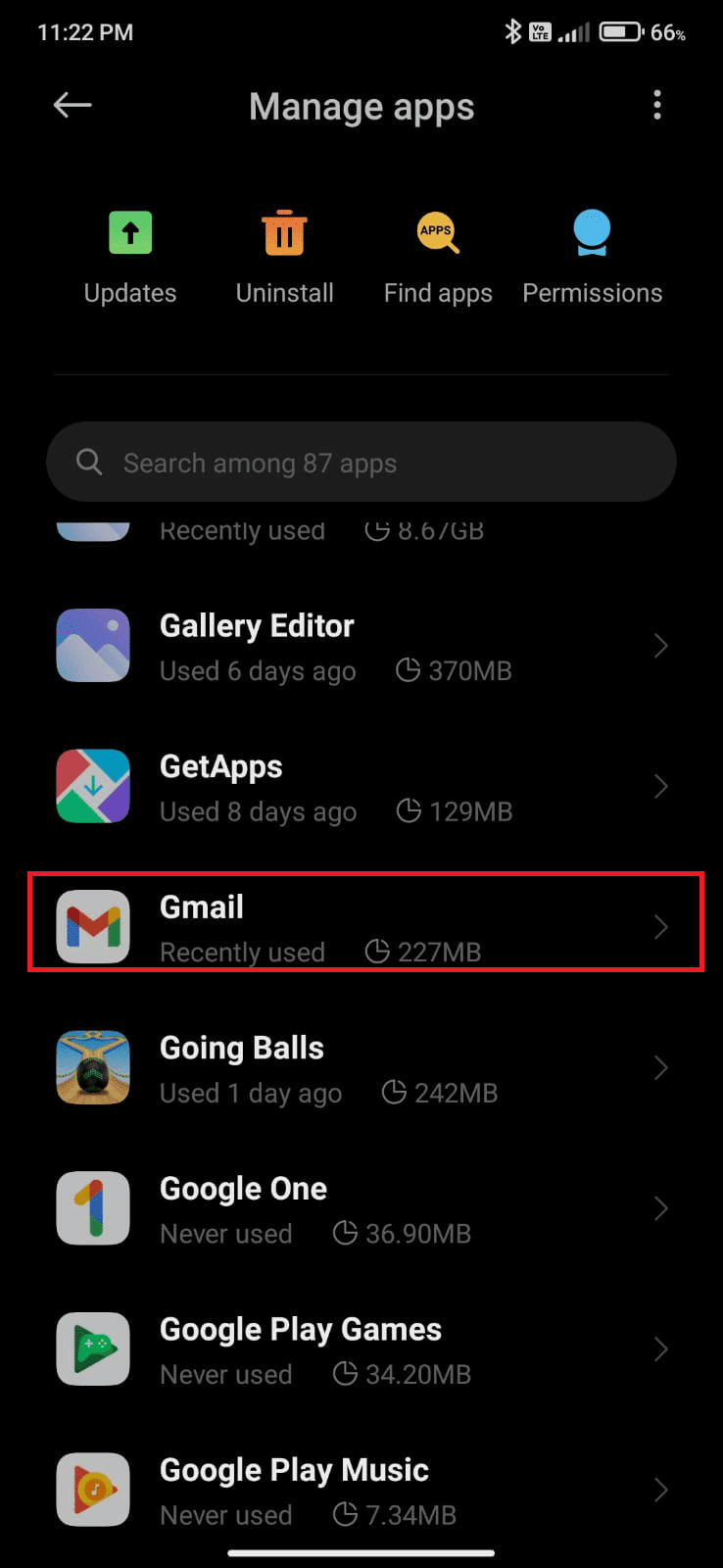
5. Toque em Armazenamento.
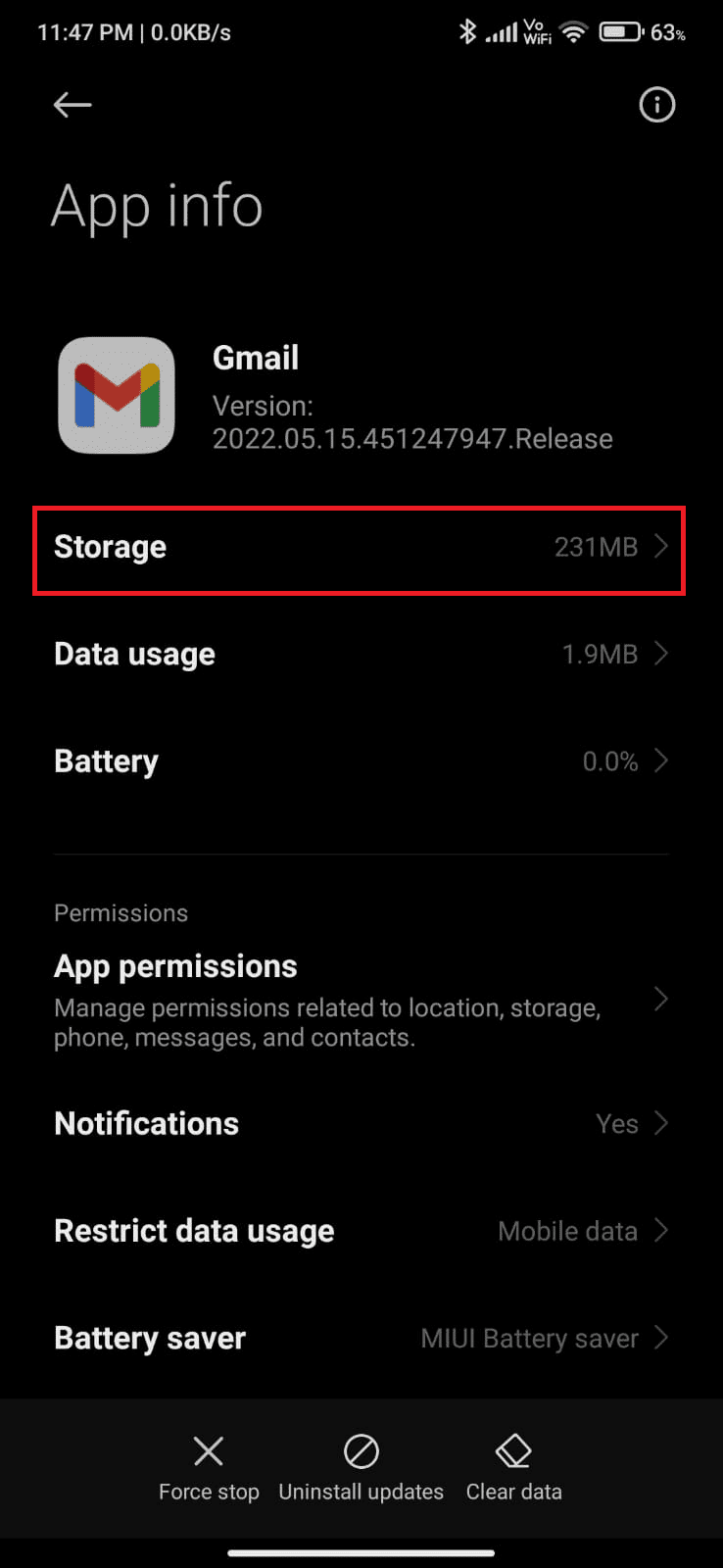
5. Toque em Limpar Dados.
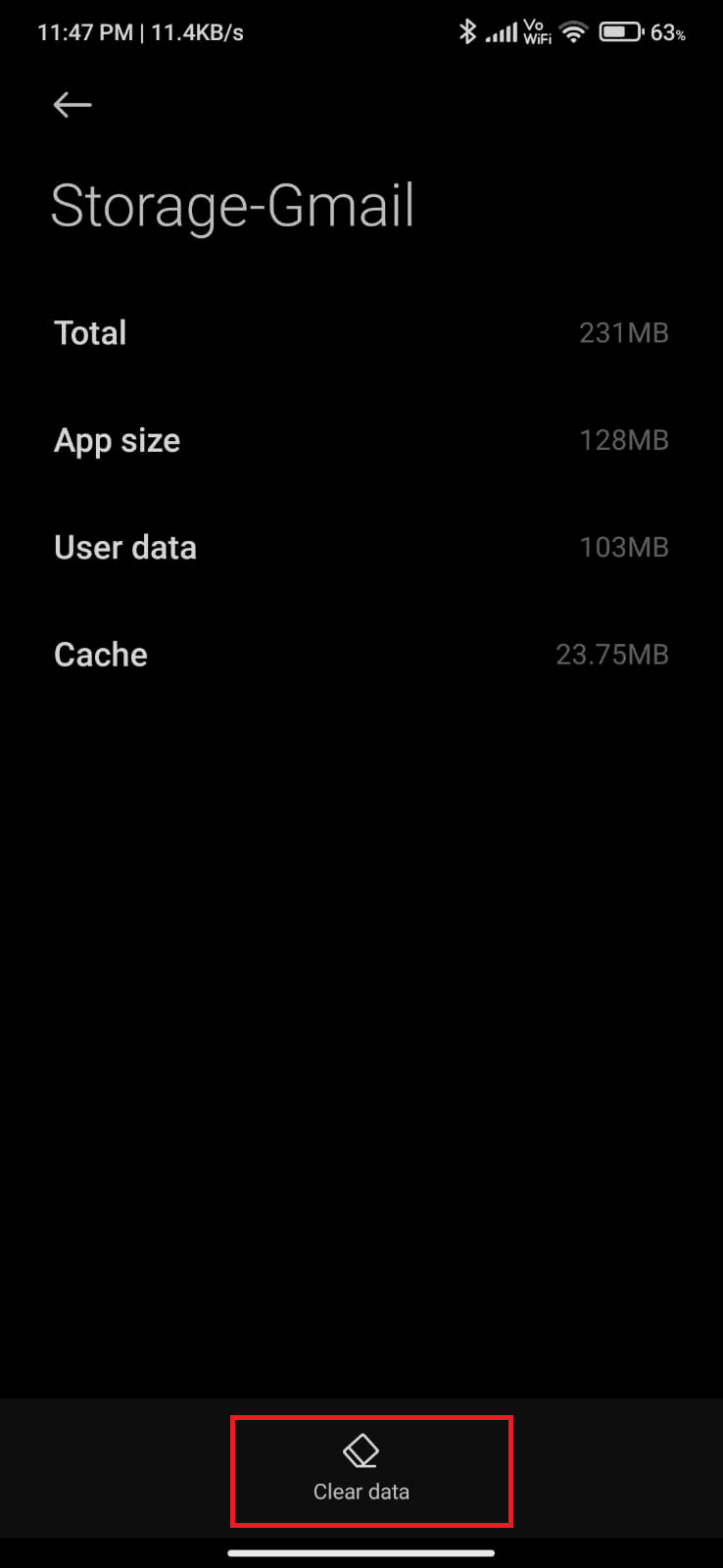
6. Toque em Limpar Cache.
Nota: Também pode optar por Limpar todos os dados, caso queira excluir todos os dados do Gmail.
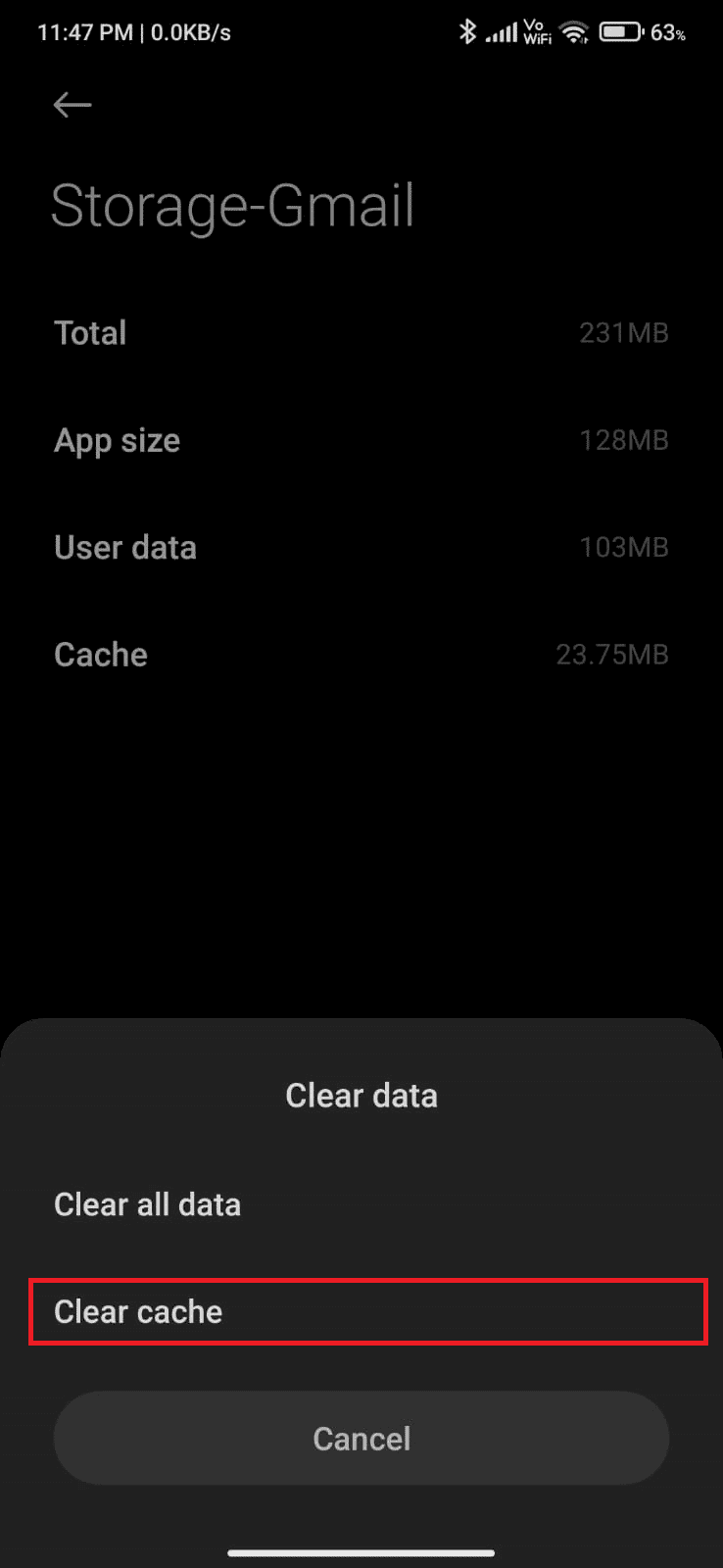
Método 12: Limpar a Cache do Navegador
O cache e os cookies ajudam a acelerar a sua experiência na Internet, sendo armazenados como memória temporária no seu dispositivo. Com o tempo, estes ficheiros podem aumentar de tamanho e ocupar espaço. Para resolver o problema, limpe a cache e os cookies do navegador se estiver a usar a versão do Gmail no navegador. Consulte o nosso guia sobre como limpar cache e cookies em dispositivos Android, caso necessite de ajuda. Após a limpeza, verifique se o problema no Gmail foi resolvido.
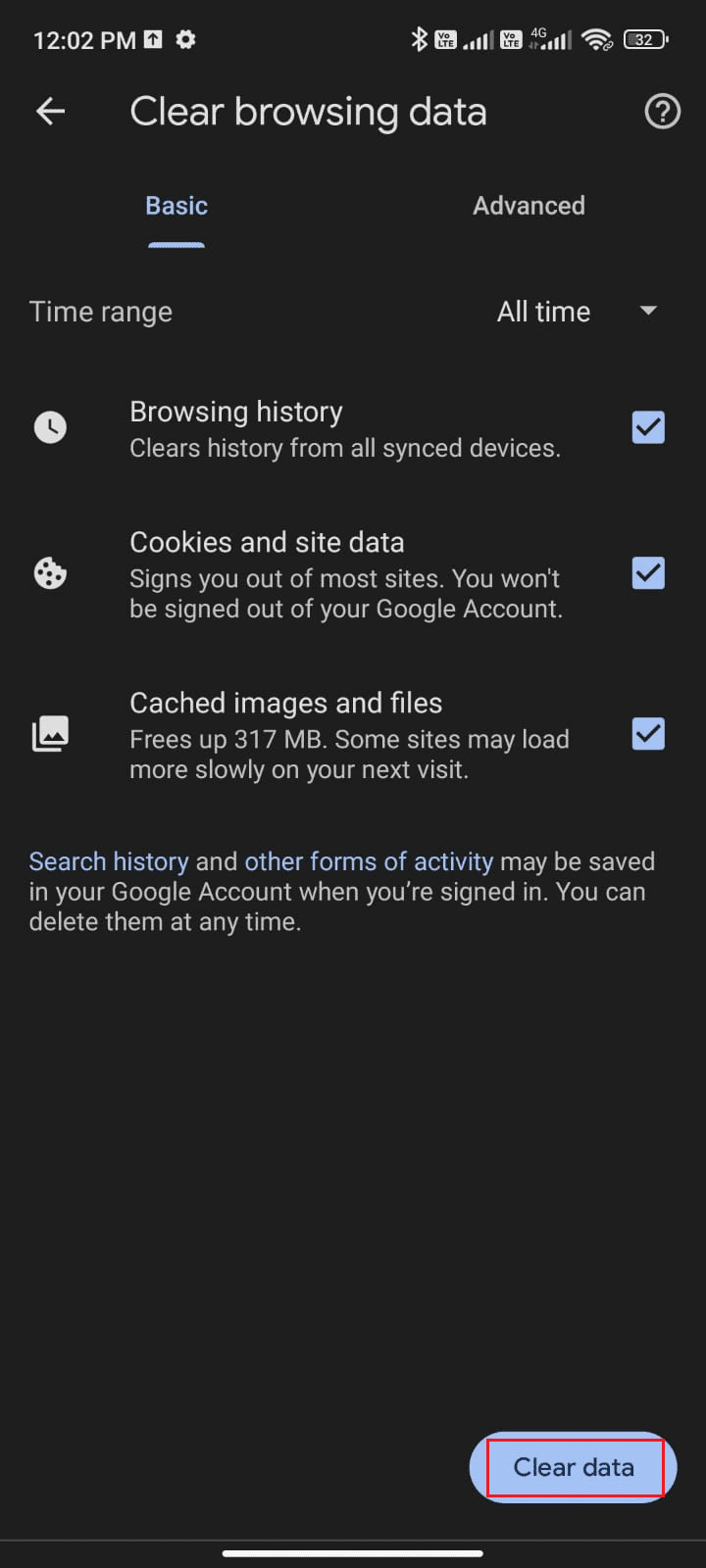
Método 13: Adicionar Novamente a Conta Google
Se os métodos acima não ajudarem, tente remover e adicionar novamente a sua conta Google. Isso pode resolver problemas associados ao Gmail. Veja as instruções:
1. Abra as Configurações e toque em Contas e Sincronização.
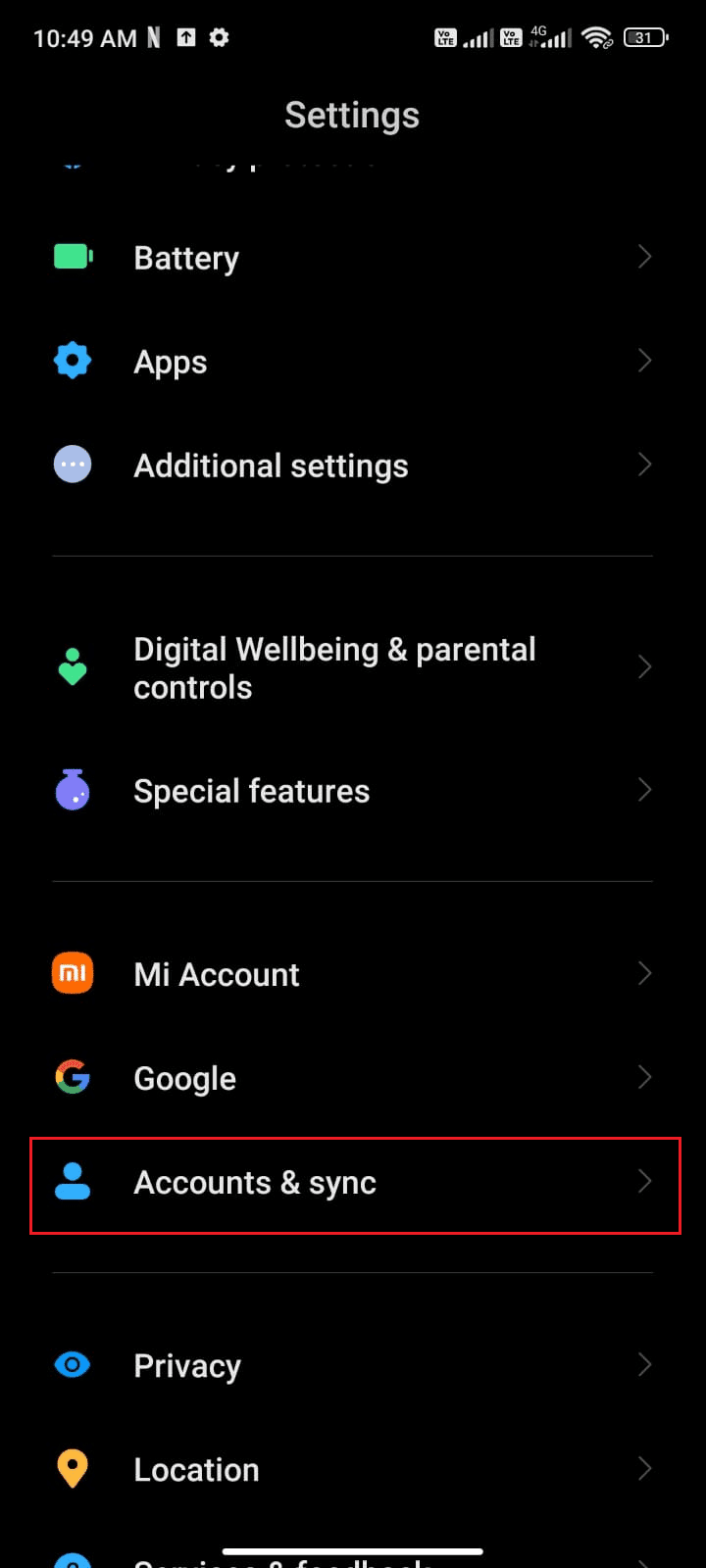
2. Toque em Google > Mais.
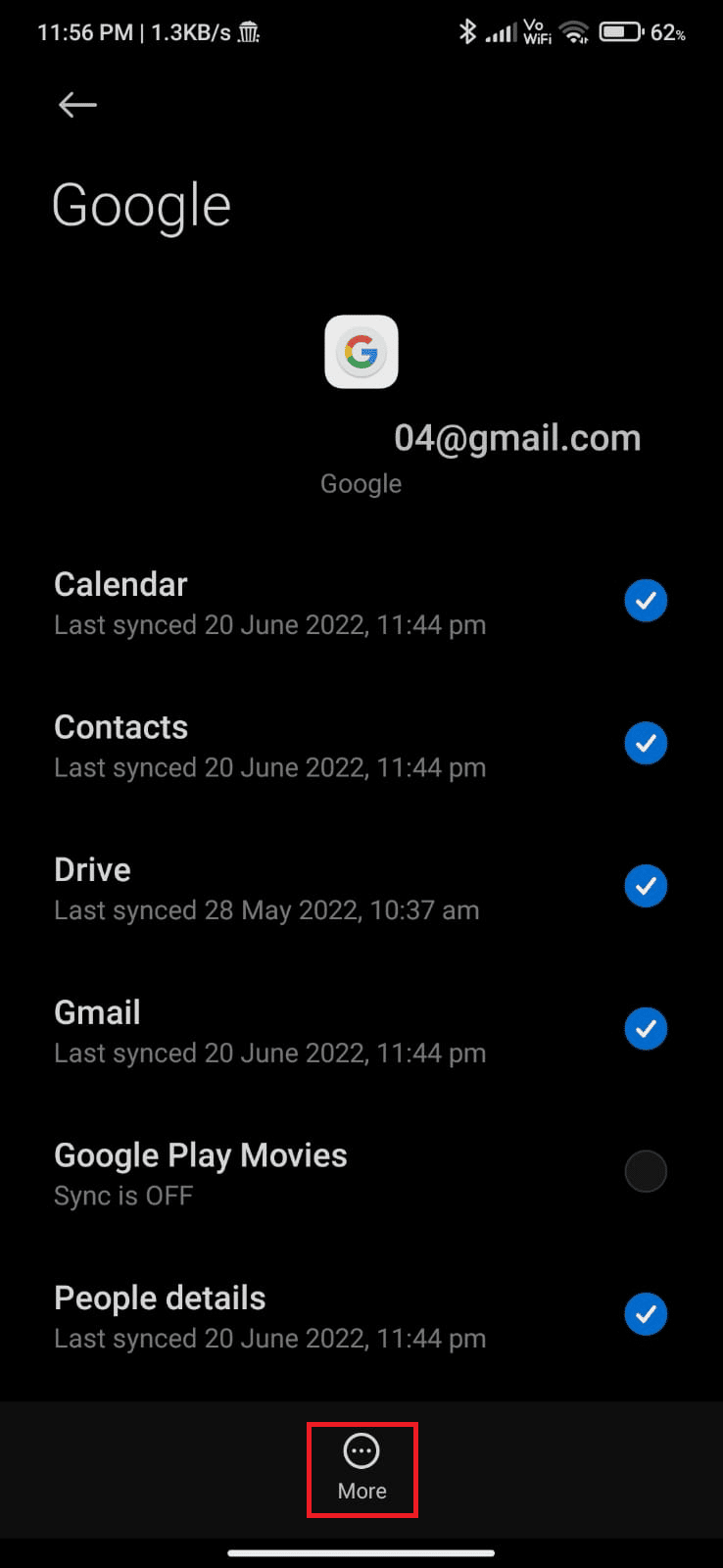
3. Toque em Remover Conta na parte inferior da tela e confirme.
4. Adicione a sua conta Gmail novamente ao dispositivo e verifique se o problema foi corrigido.
Método 14: Reinstalar o Gmail
Reinstalar a aplicação Gmail também pode resolver o problema. Para isso, siga as instruções abaixo:
1. Abra a Play Store e procure por Gmail.
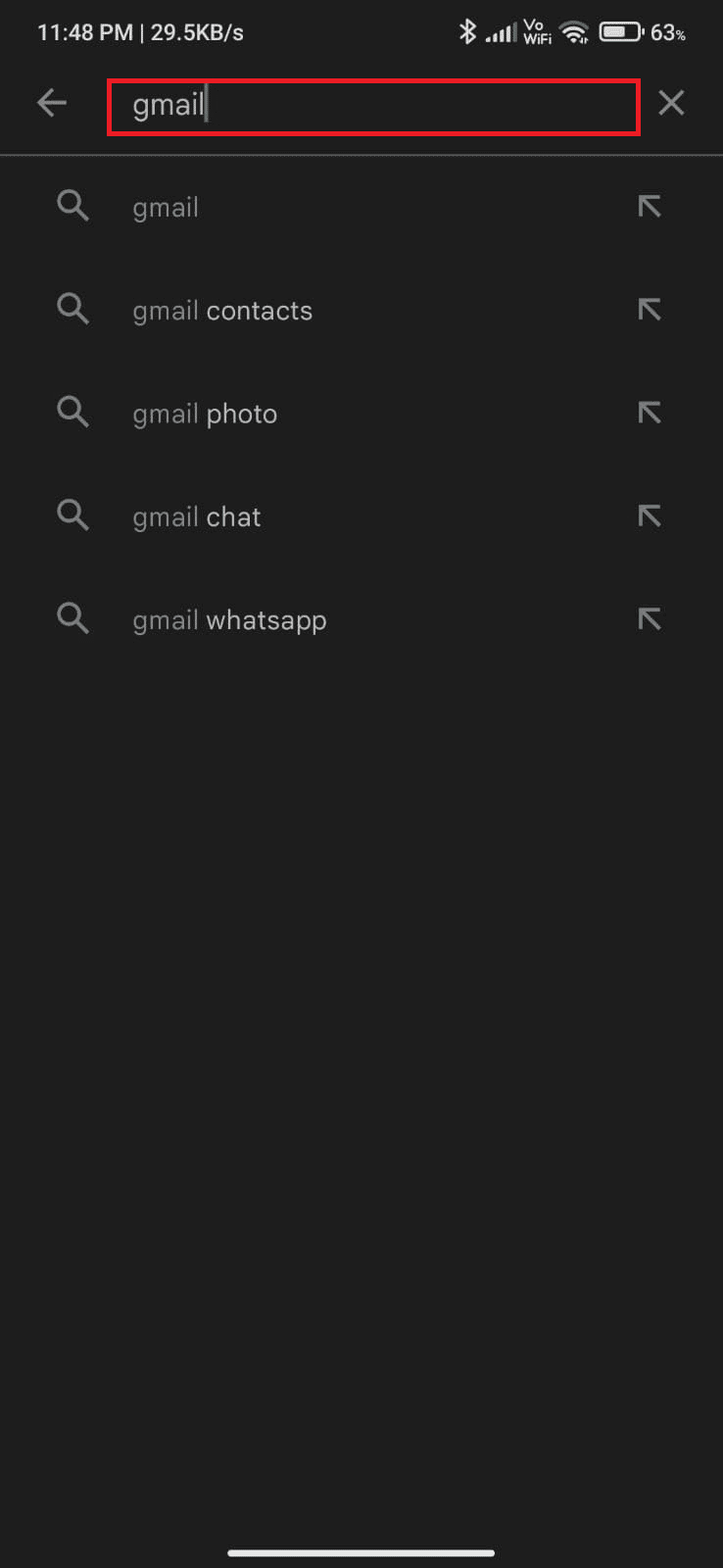
2. Toque em Desinstalar.
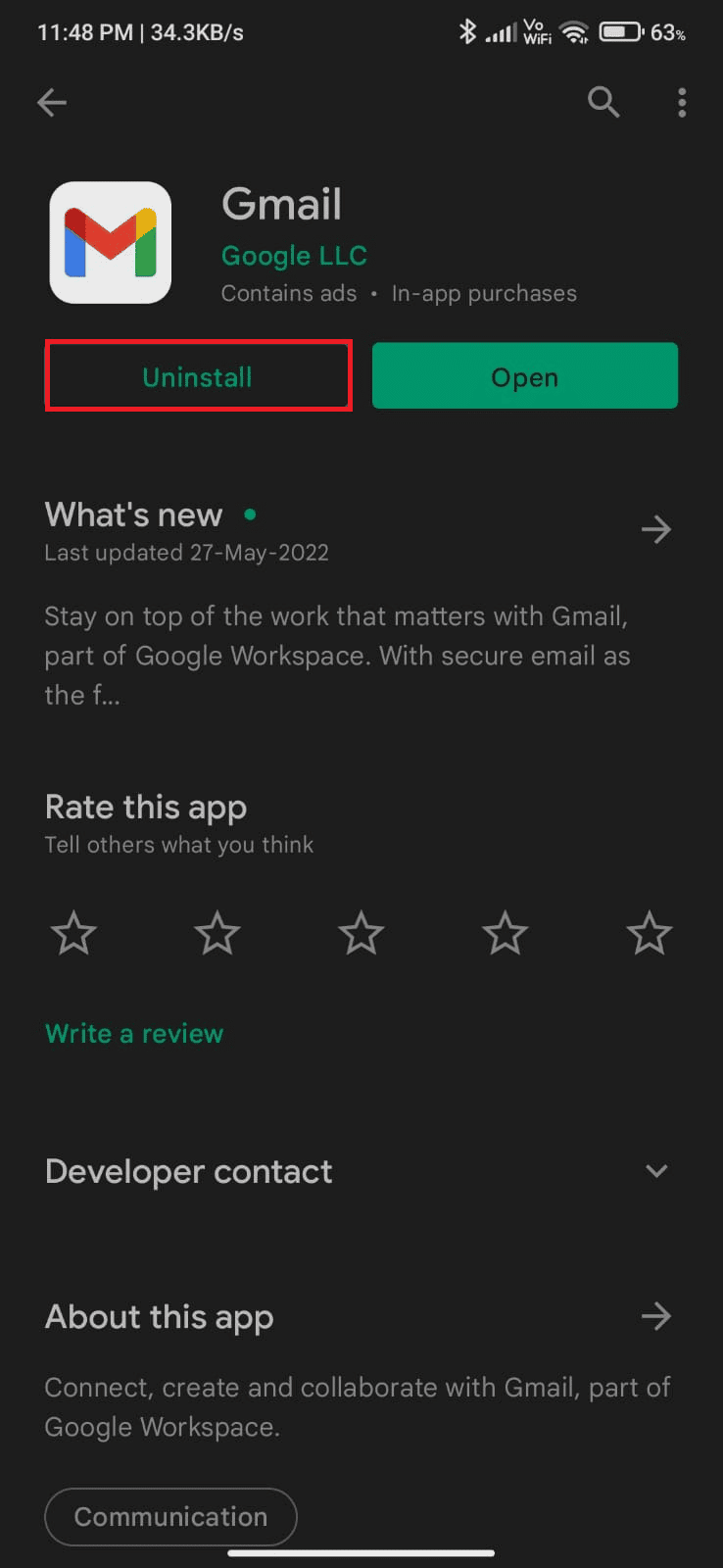
3. Aguarde que a aplicação seja desinstalada e pesquise novamente por Gmail, tocando em Instalar.
4. Após a instalação, toque em Abrir.
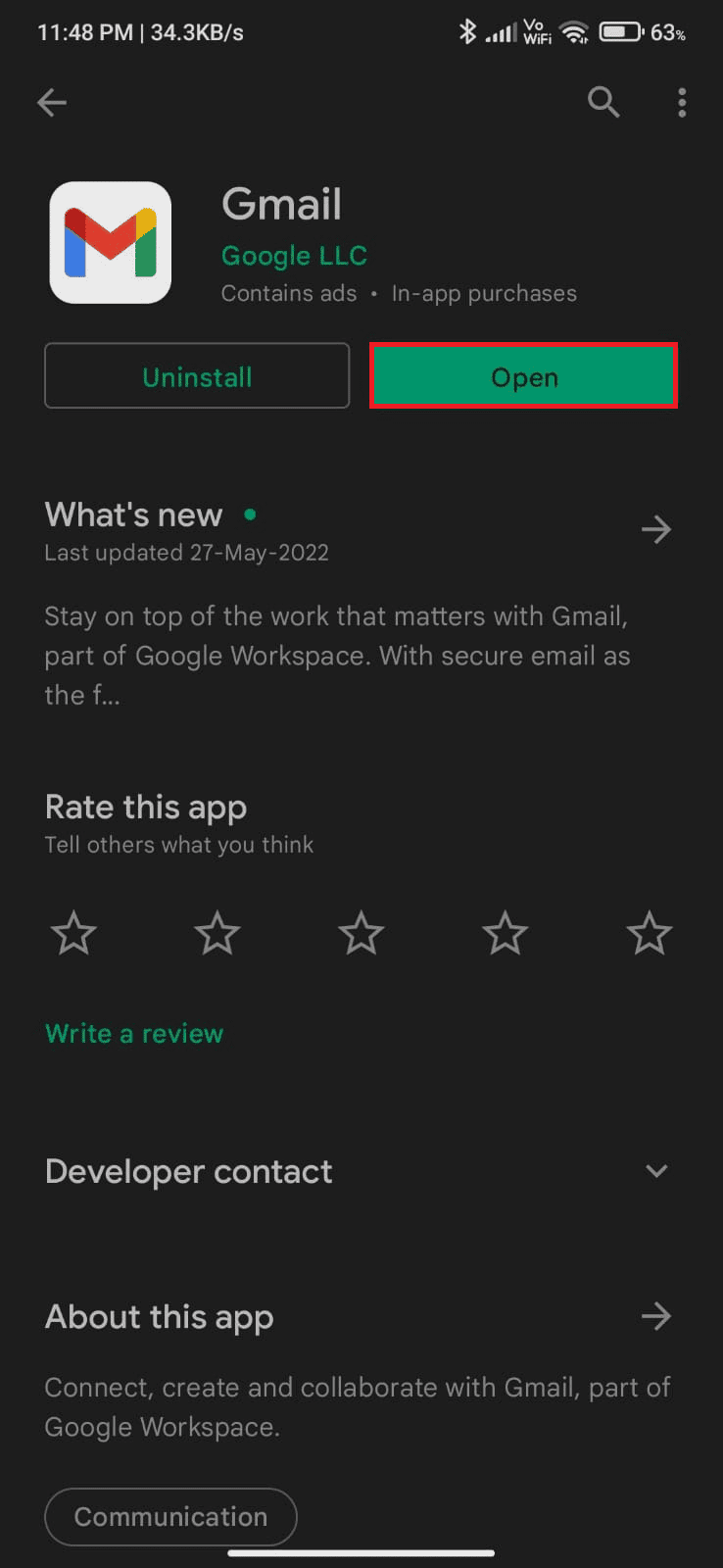
5. Faça login na sua conta novamente e verifique se o problema foi resolvido.
Método 15: Restaurar as Definições de Fábrica
Se nada funcionar, deve tentar restaurar as definições de fábrica do seu Android. No entanto, tenha em atenção que esta ação irá apagar todos os seus dados. Antes de avançar, faça backup dos seus dados. Se precisar de ajuda, consulte o nosso guia sobre como fazer backup de dados num telemóvel Android. Depois, siga os passos do nosso guia sobre como restaurar qualquer dispositivo Android para as definições de fábrica.
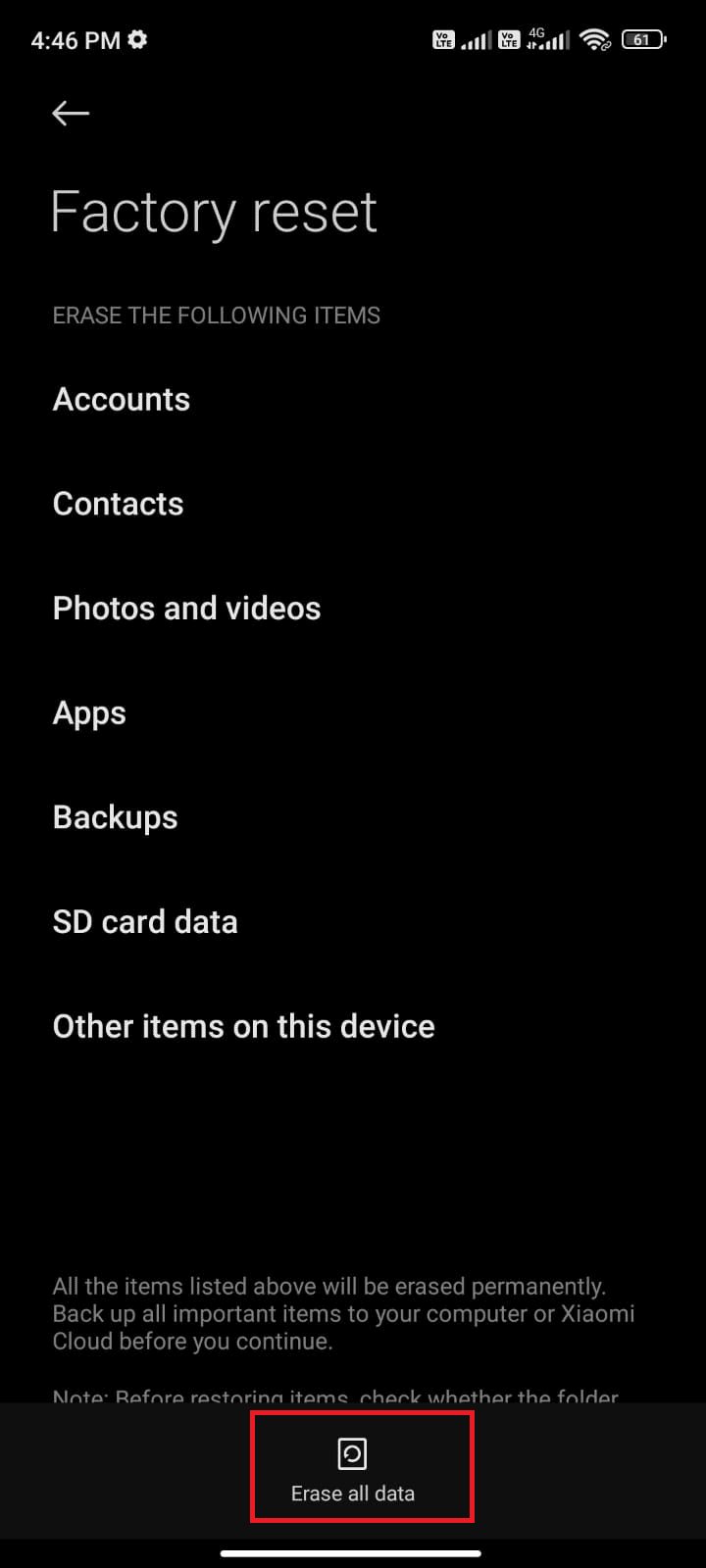
***
Esperamos que este guia tenha sido útil e que tenha aprendido como resolver o problema de enfileiramento no Gmail do seu dispositivo Android. Sinta-se à vontade para entrar em contato conosco com as suas dúvidas e sugestões na seção de comentários abaixo. Deixe-nos saber qual tópico gostaria que abordássemos a seguir.